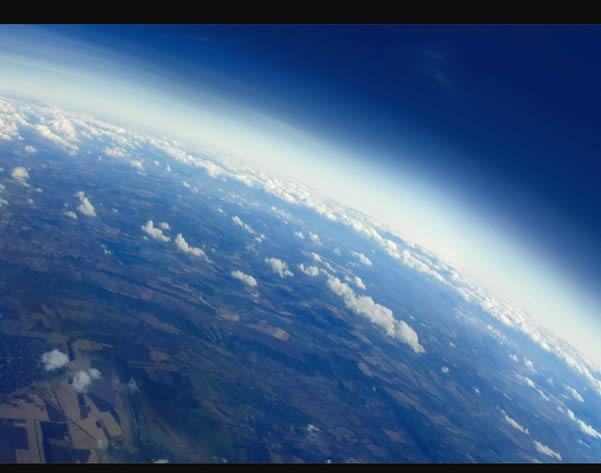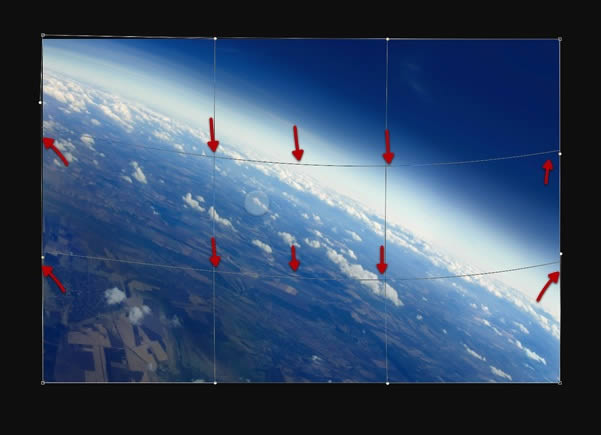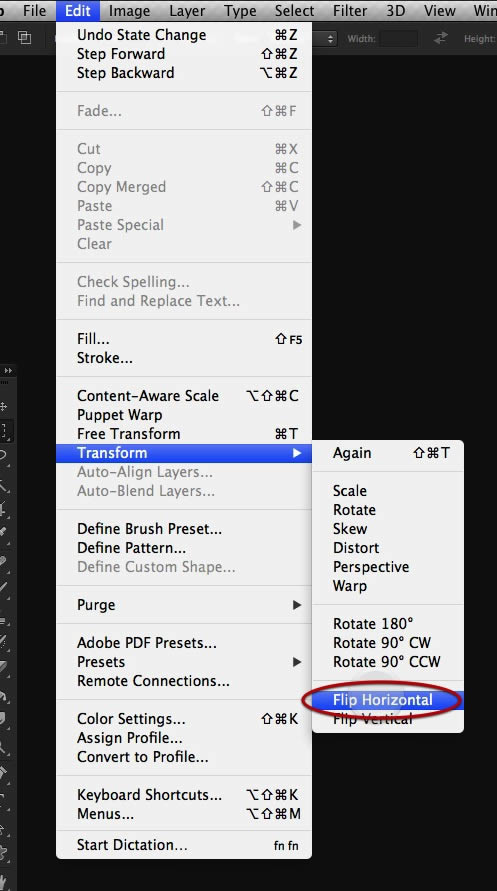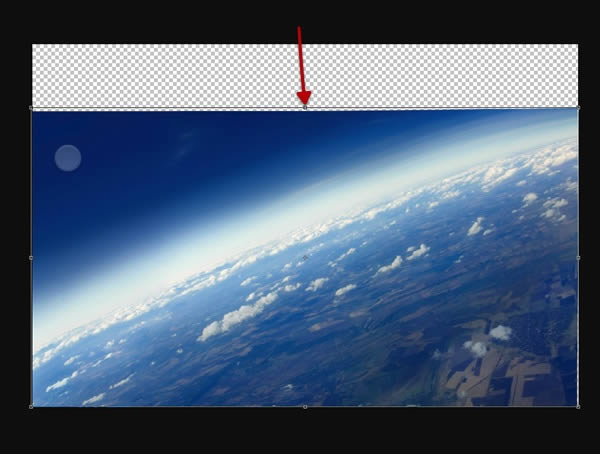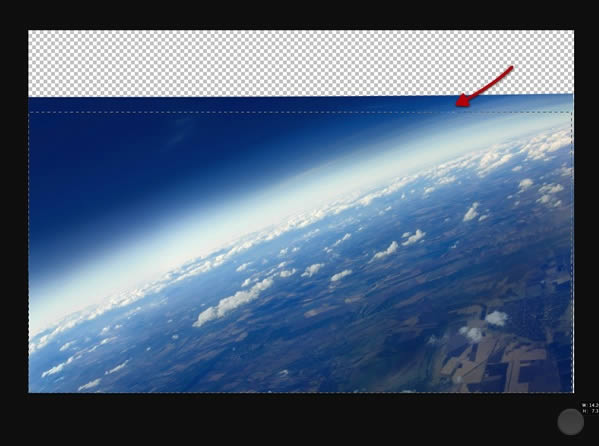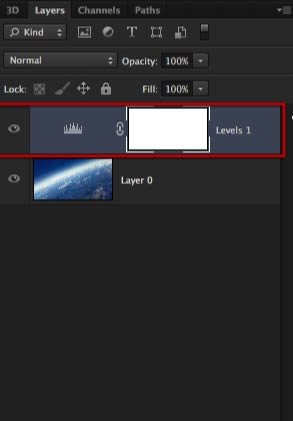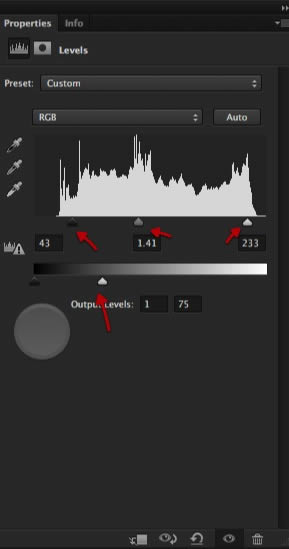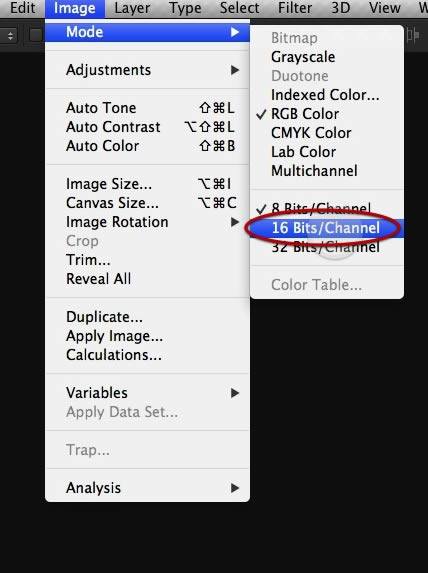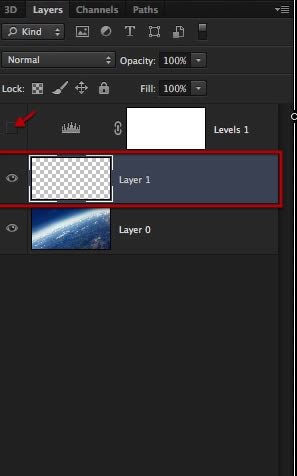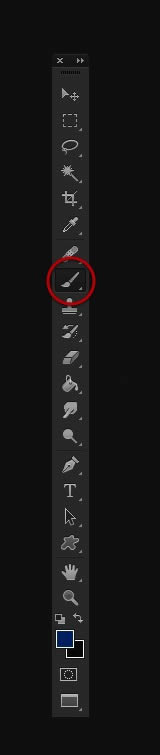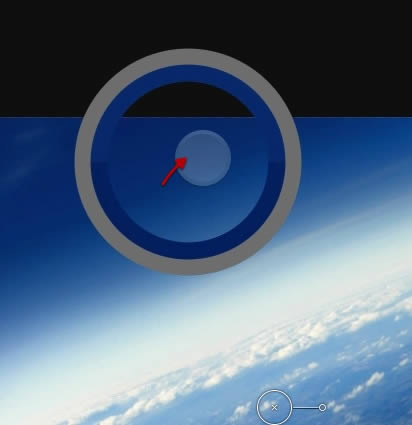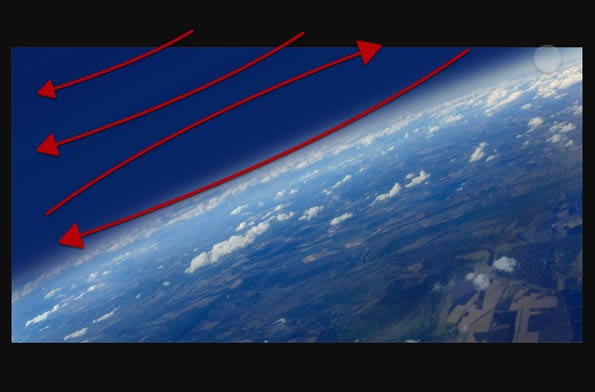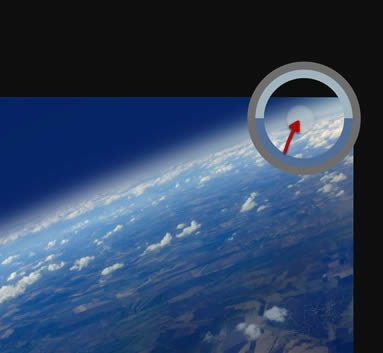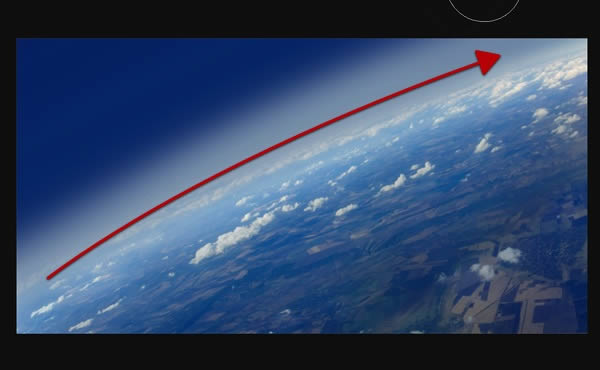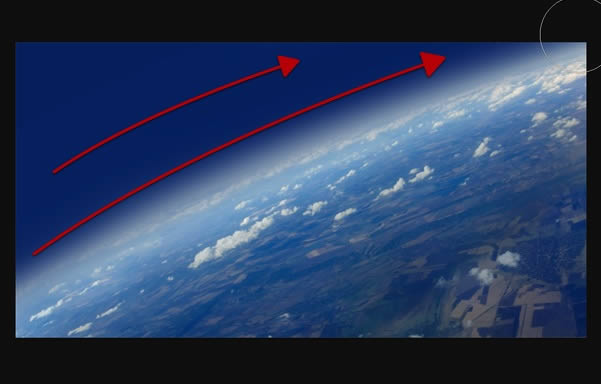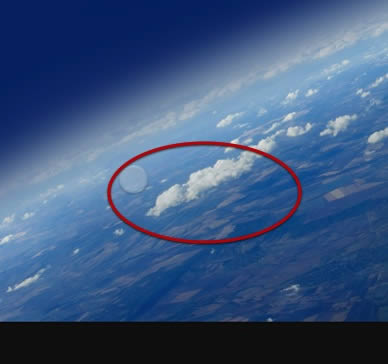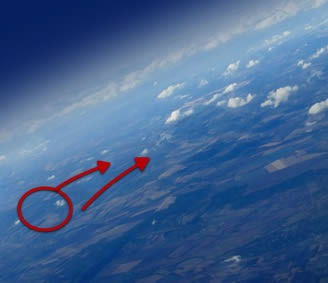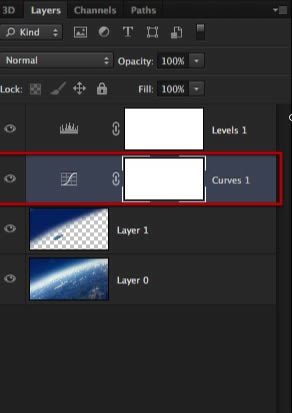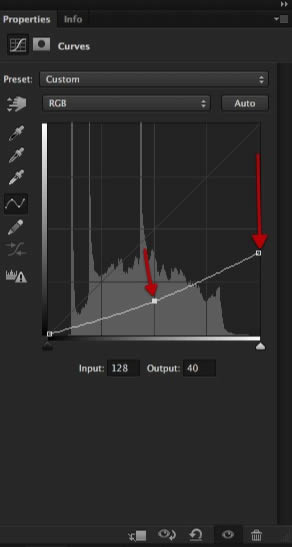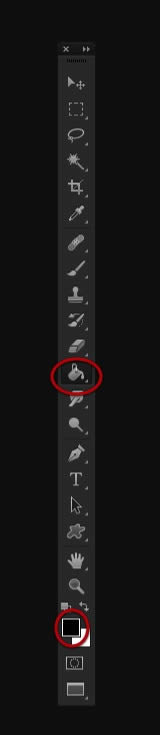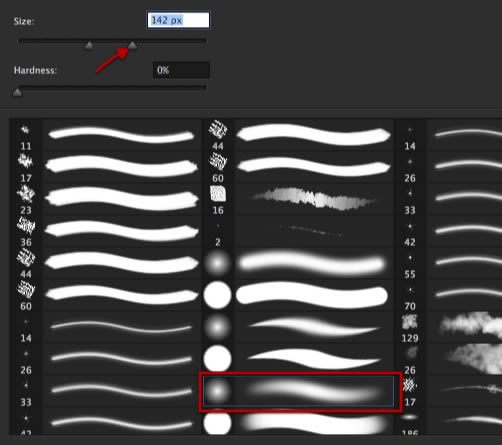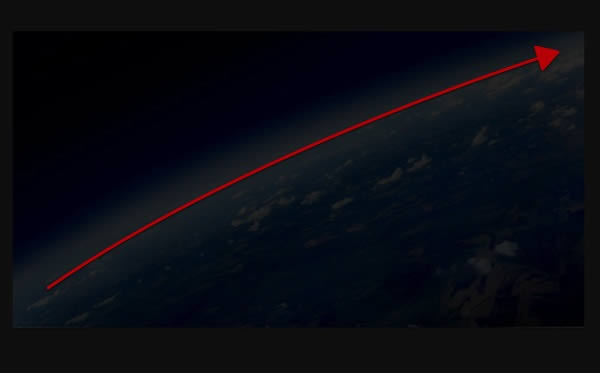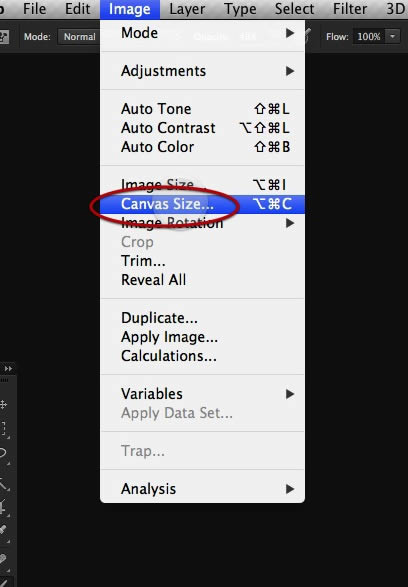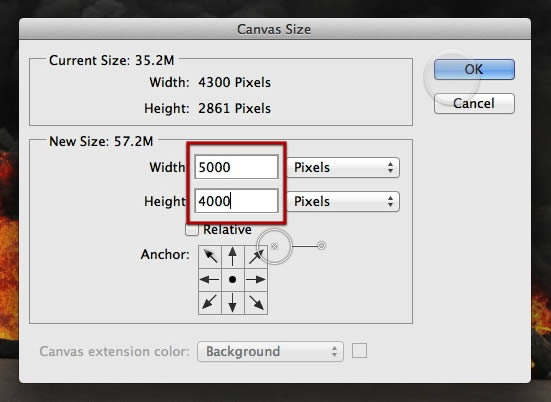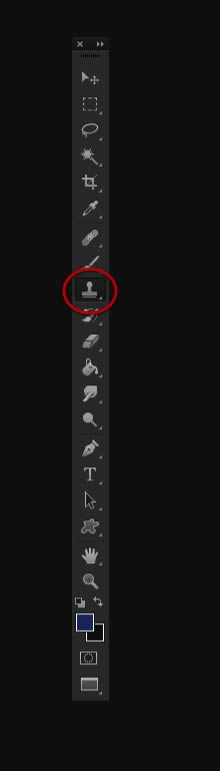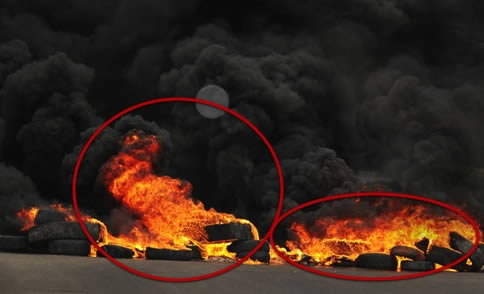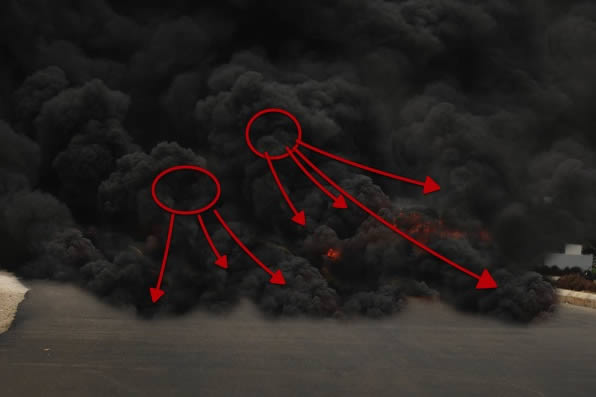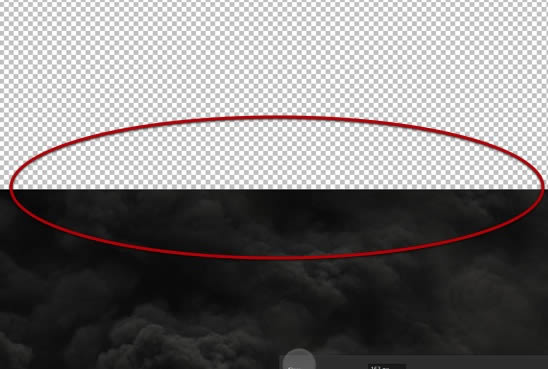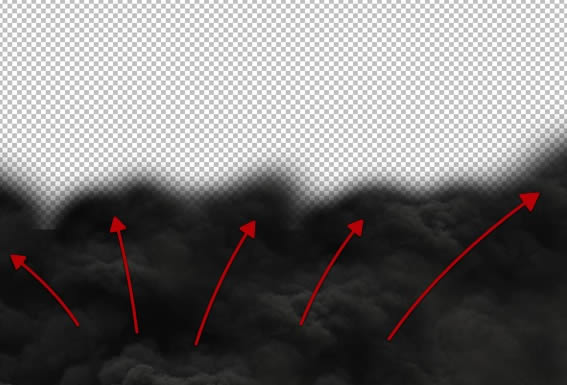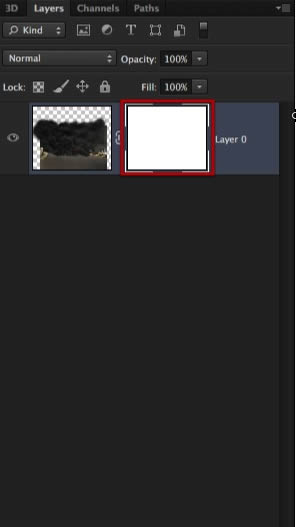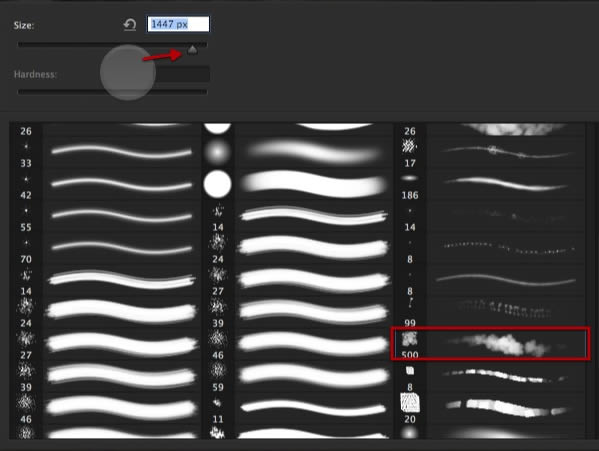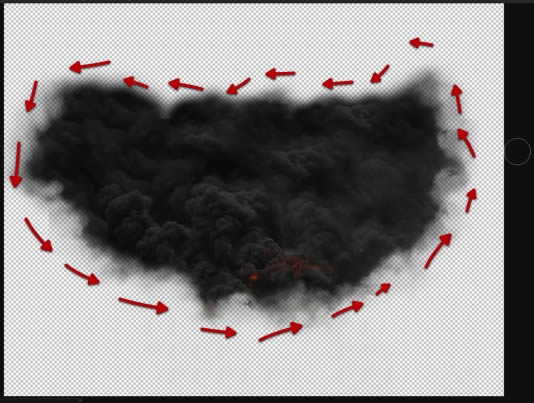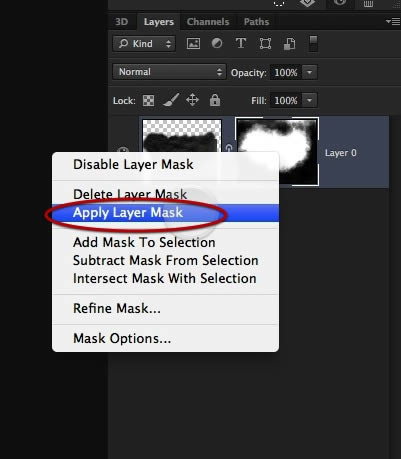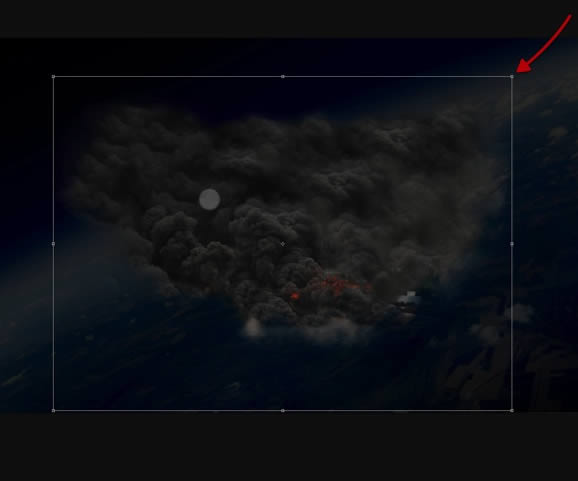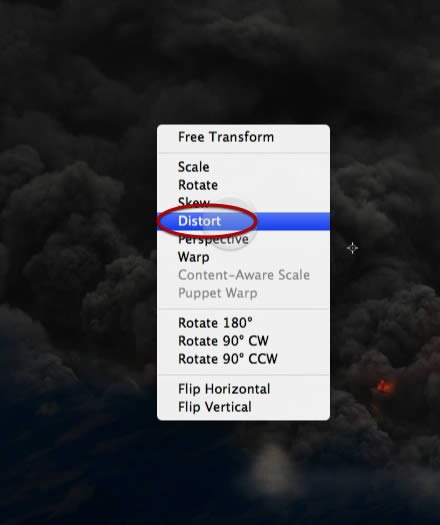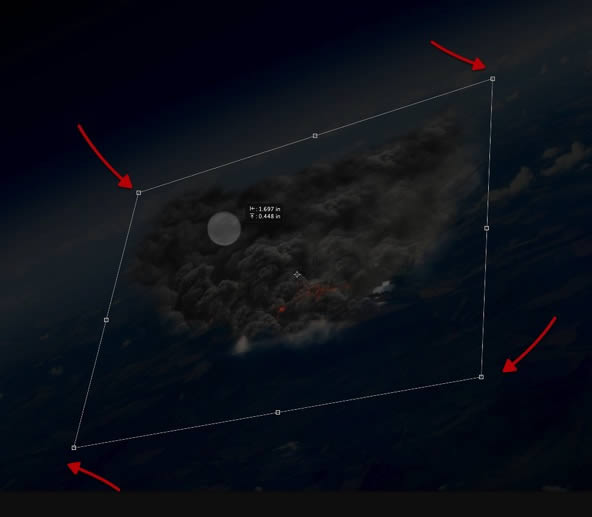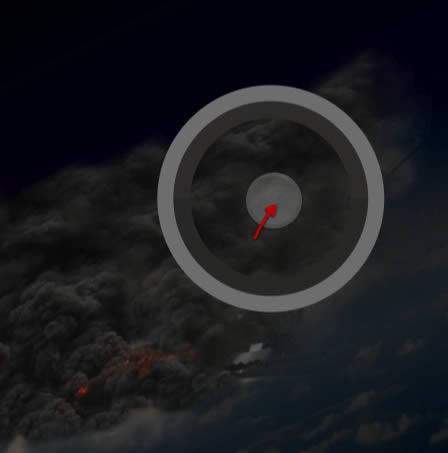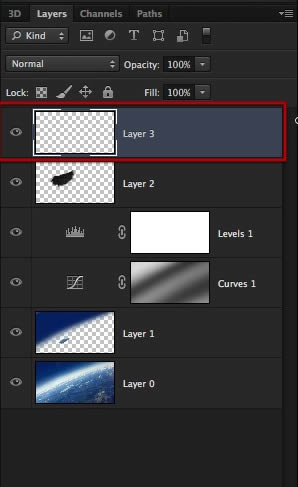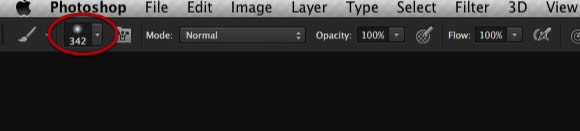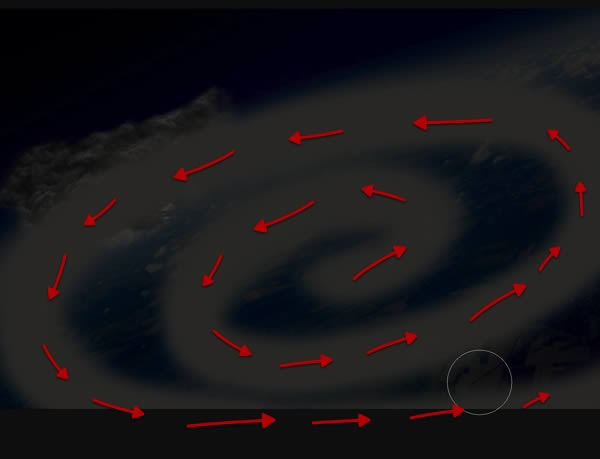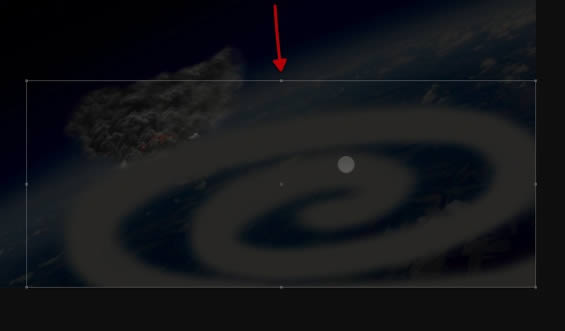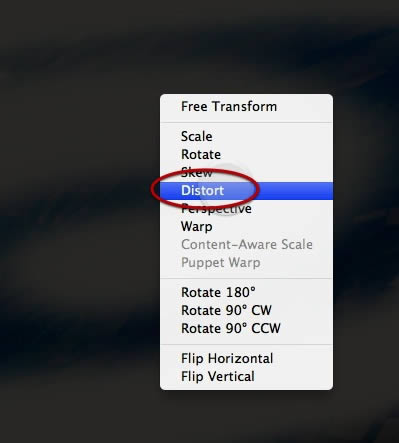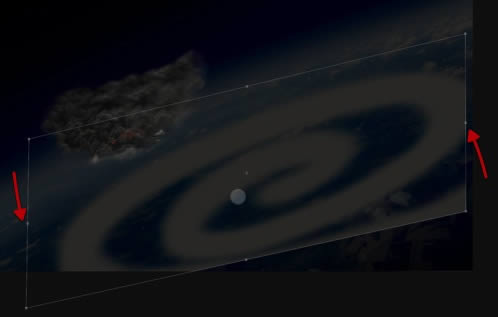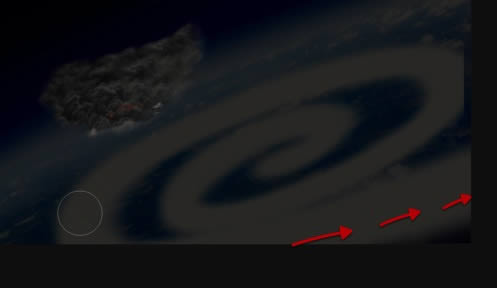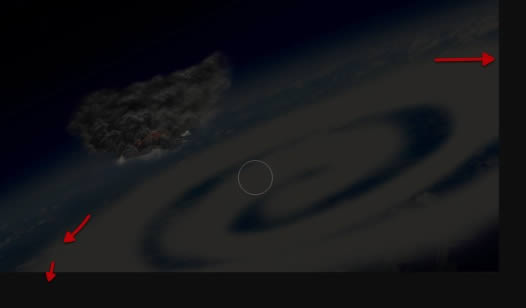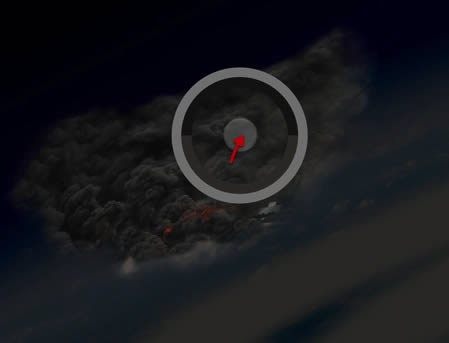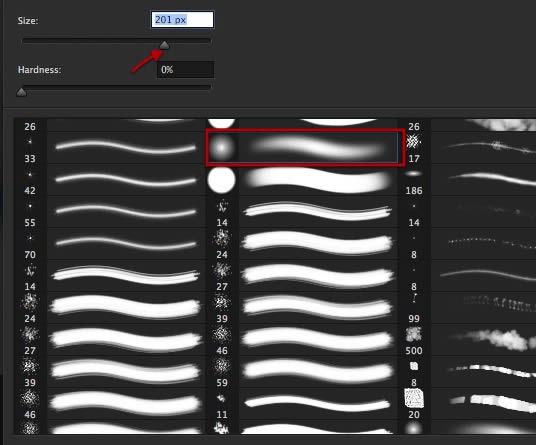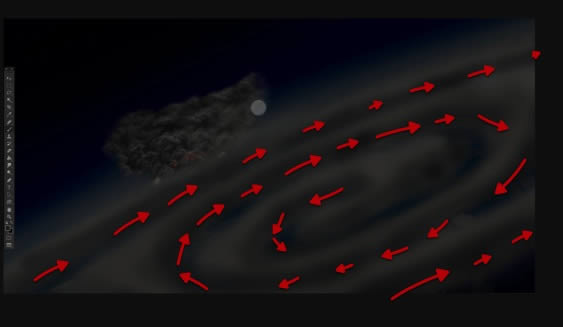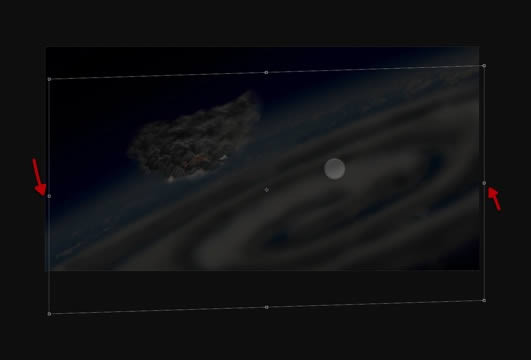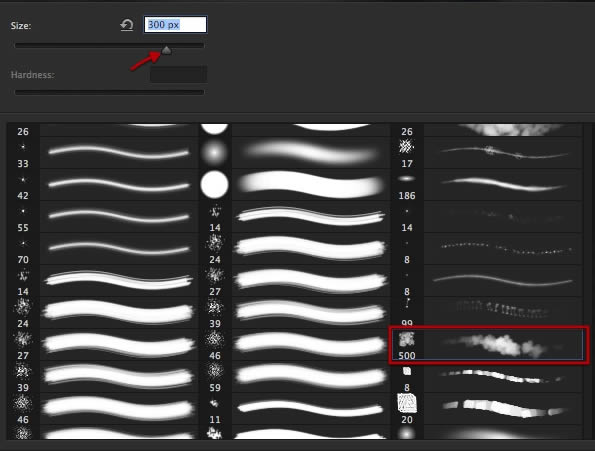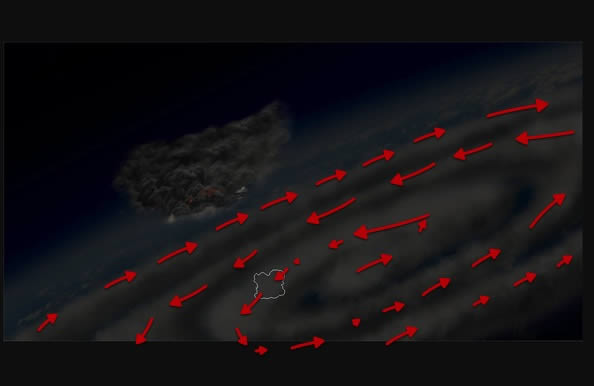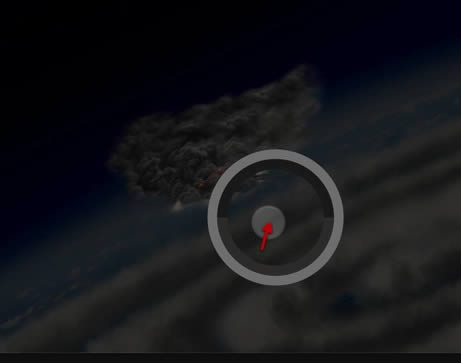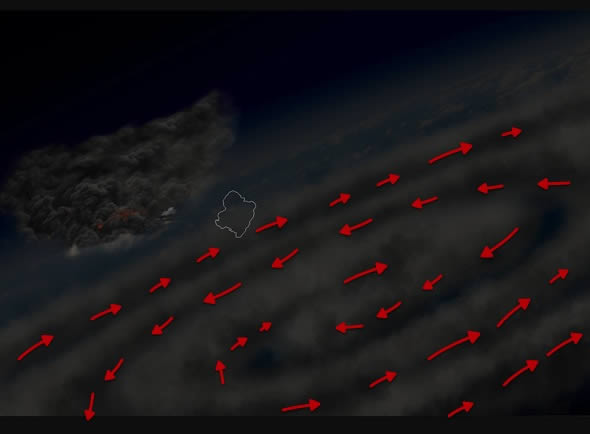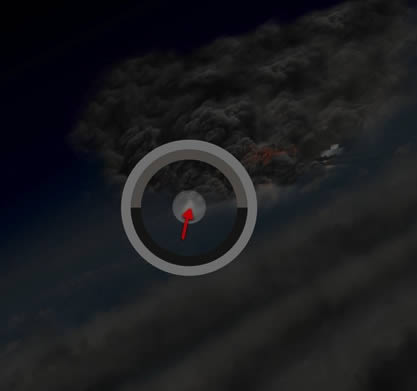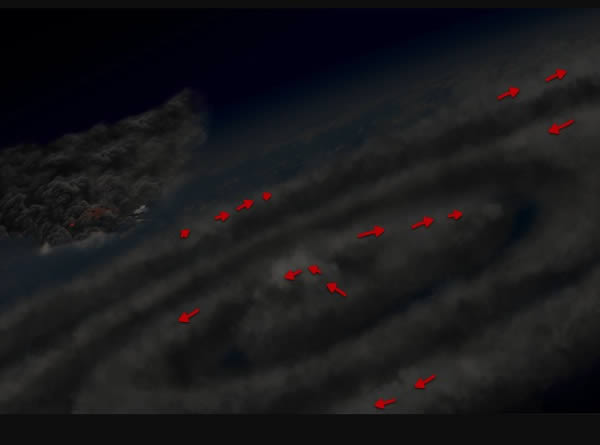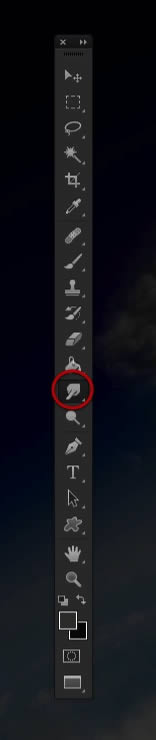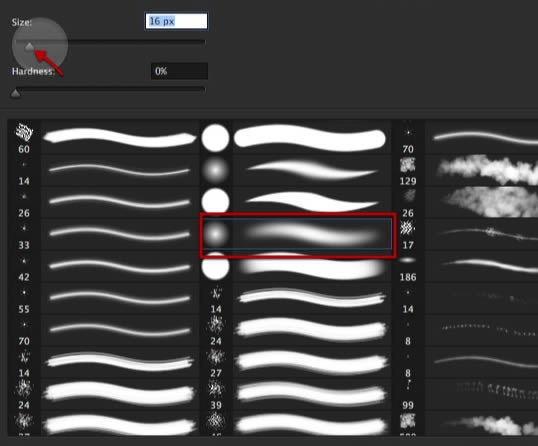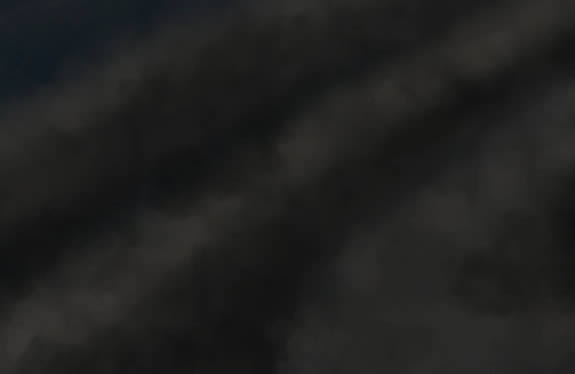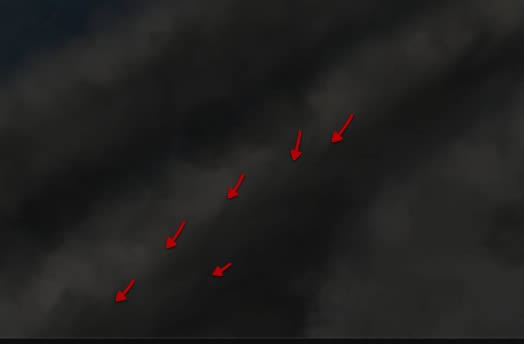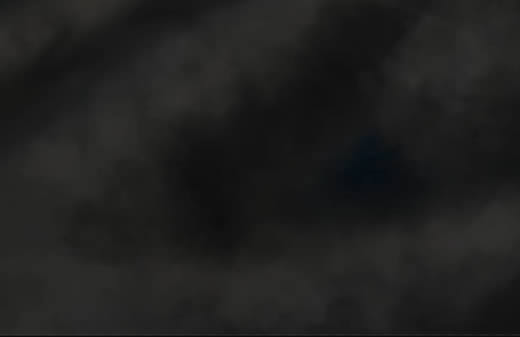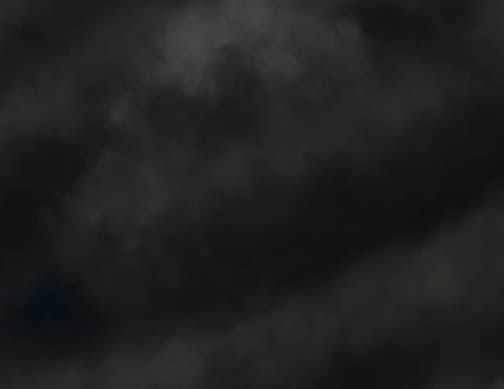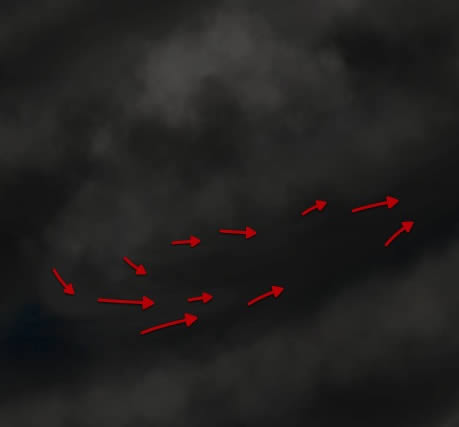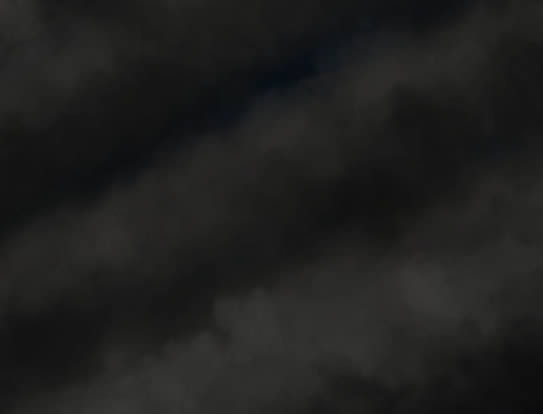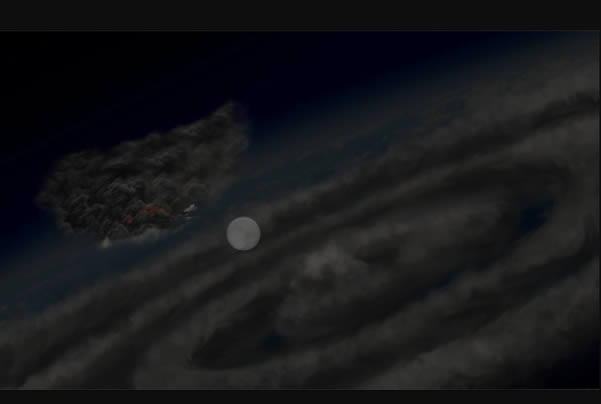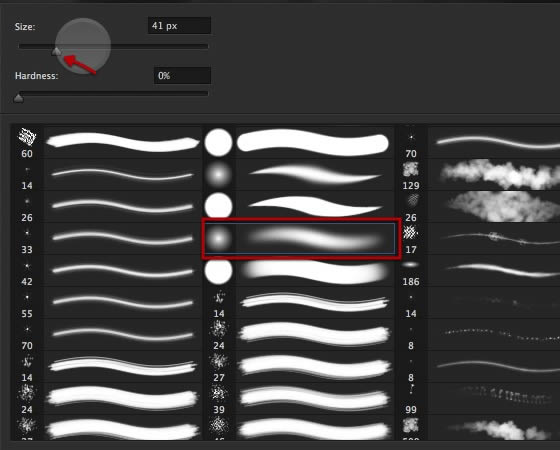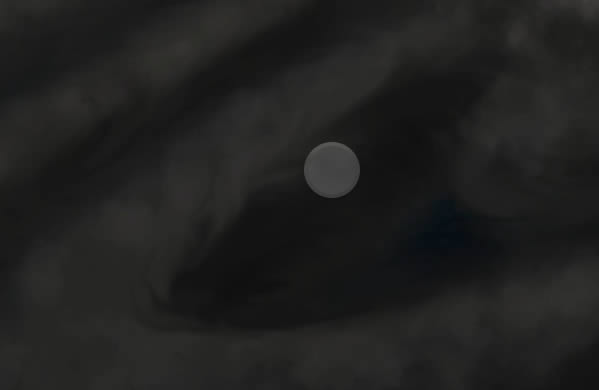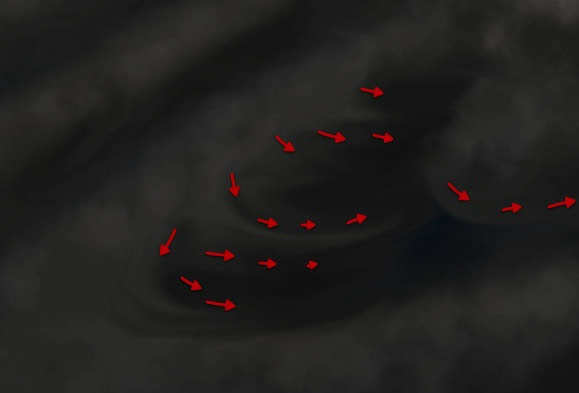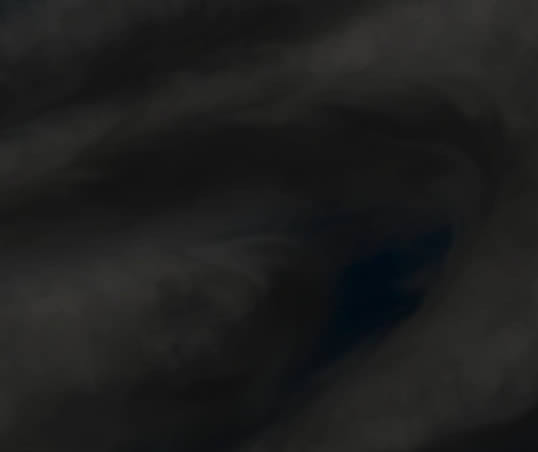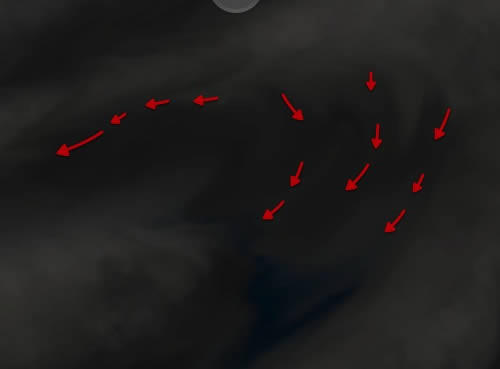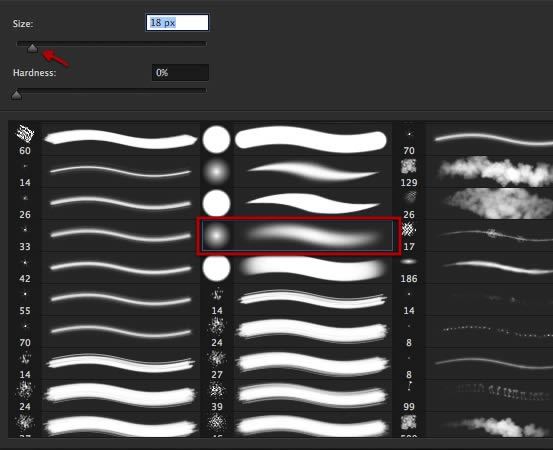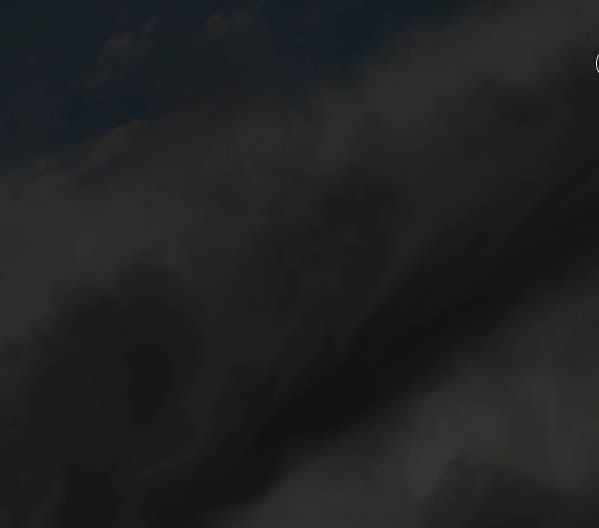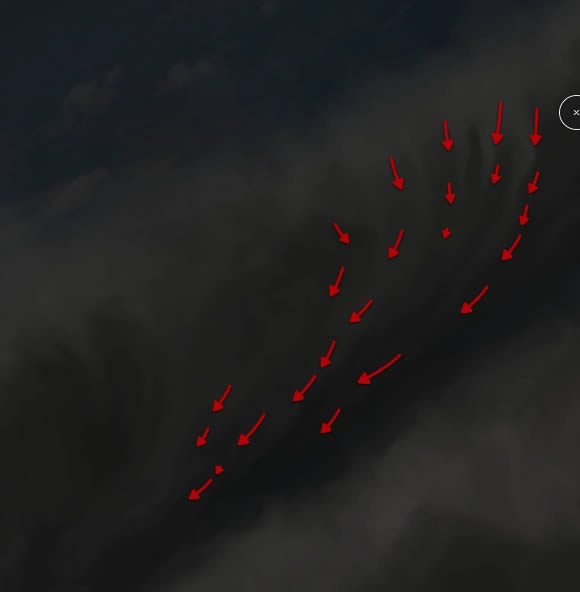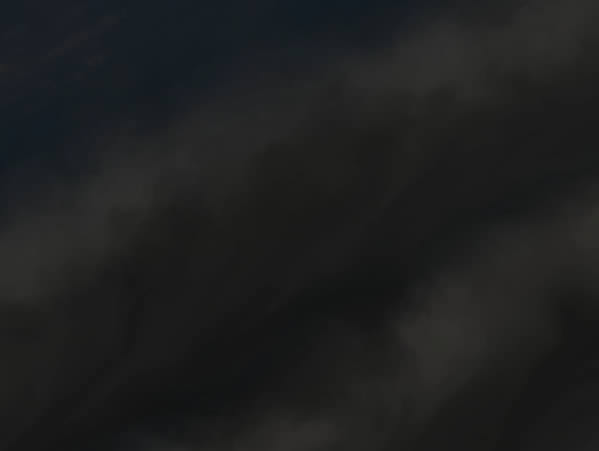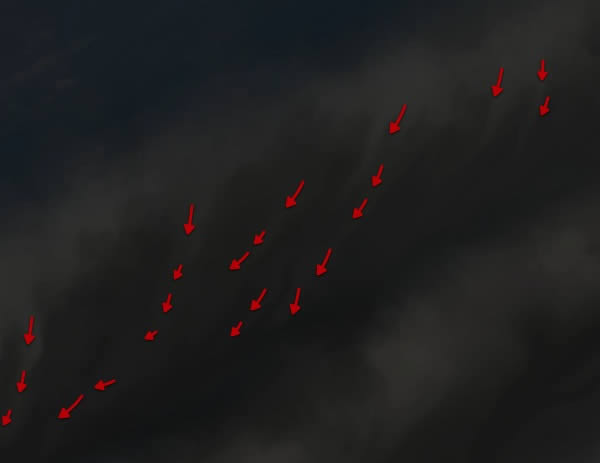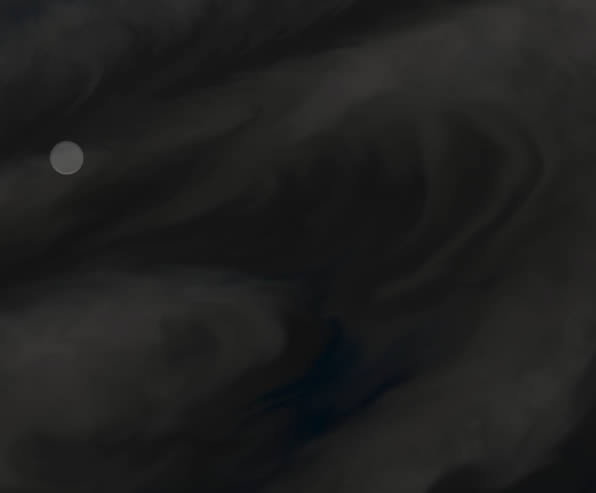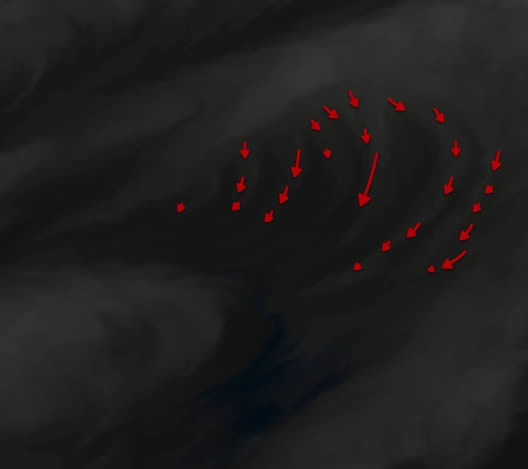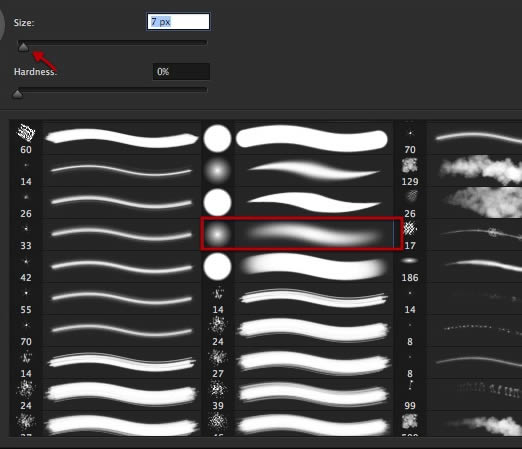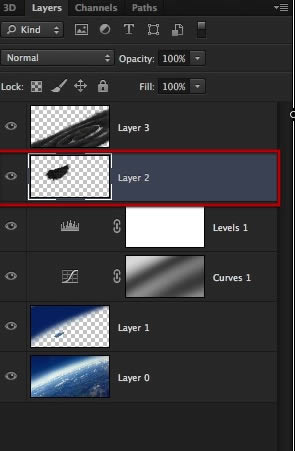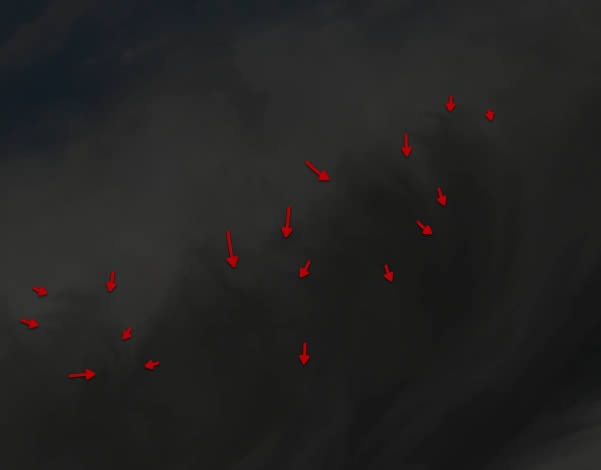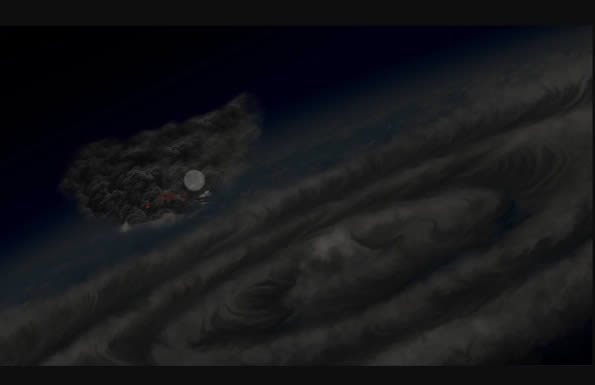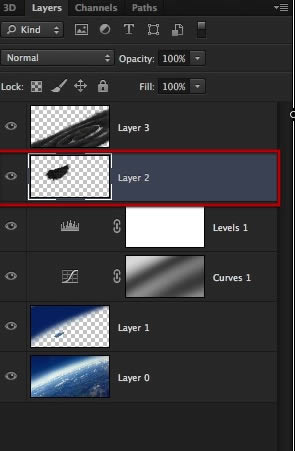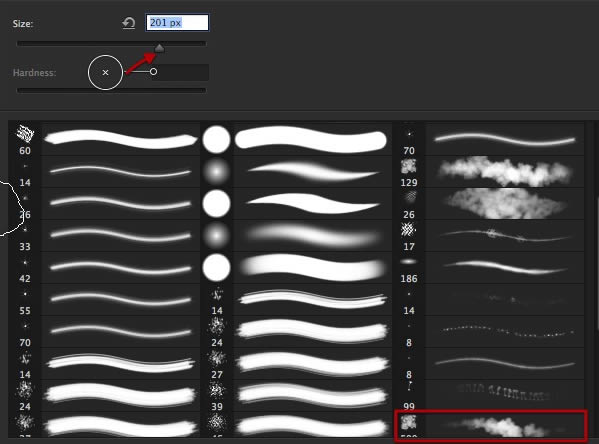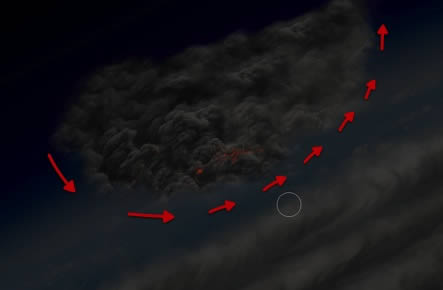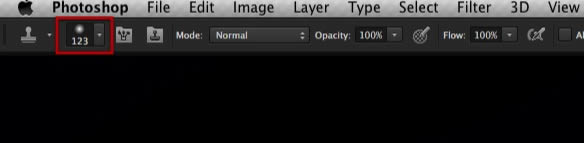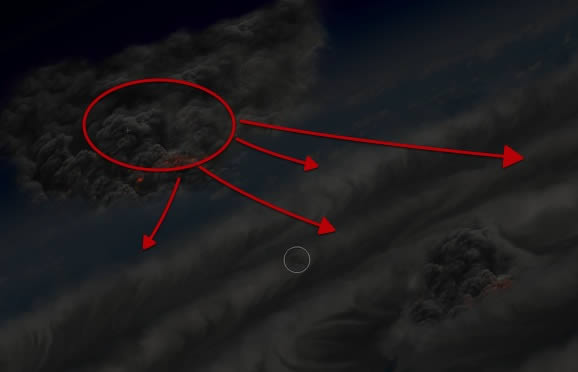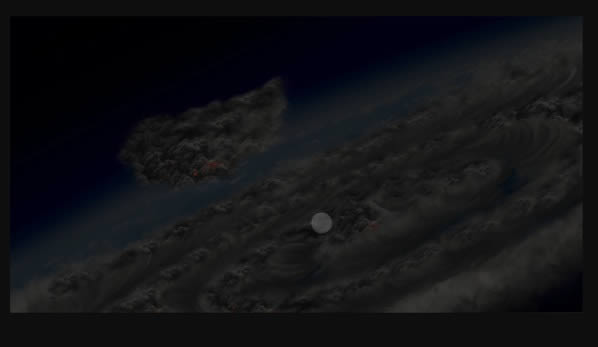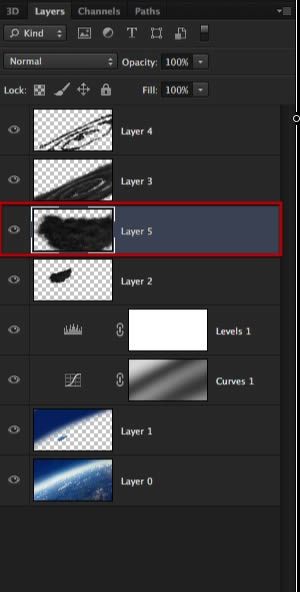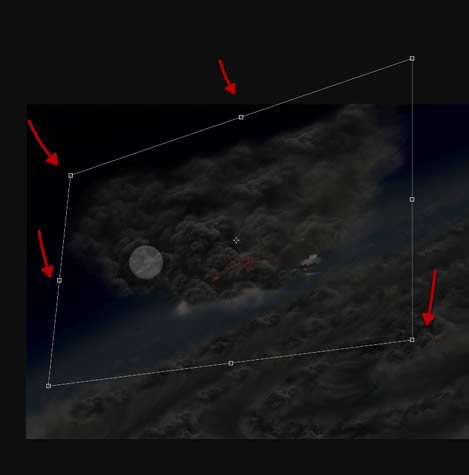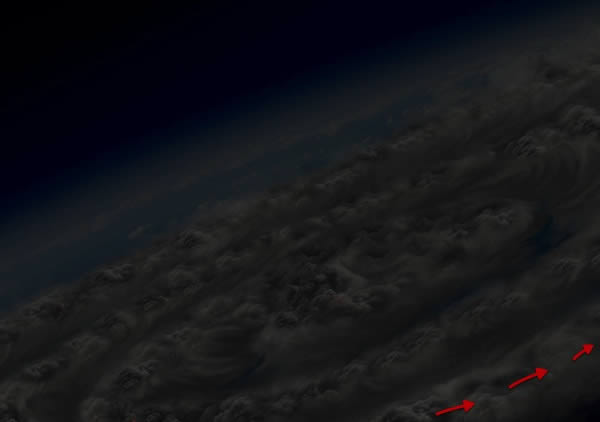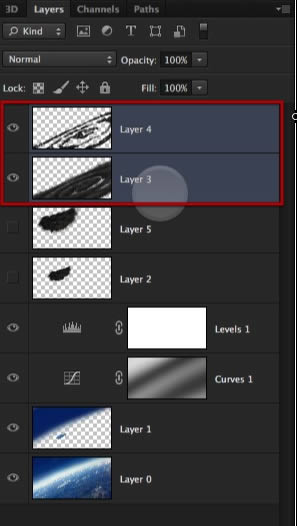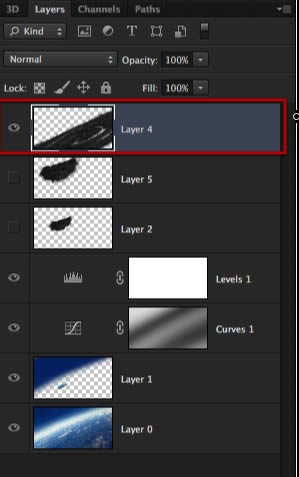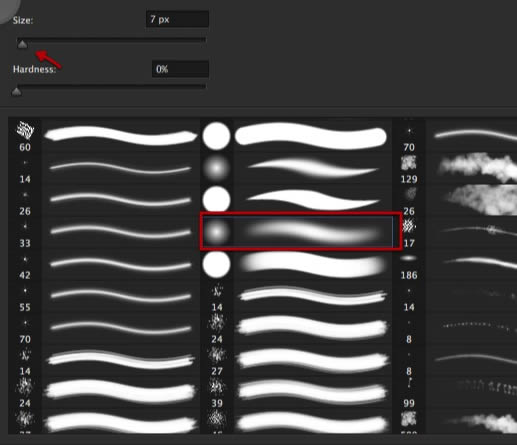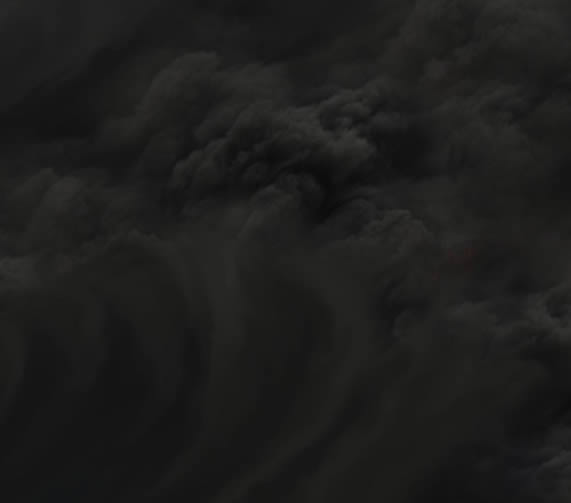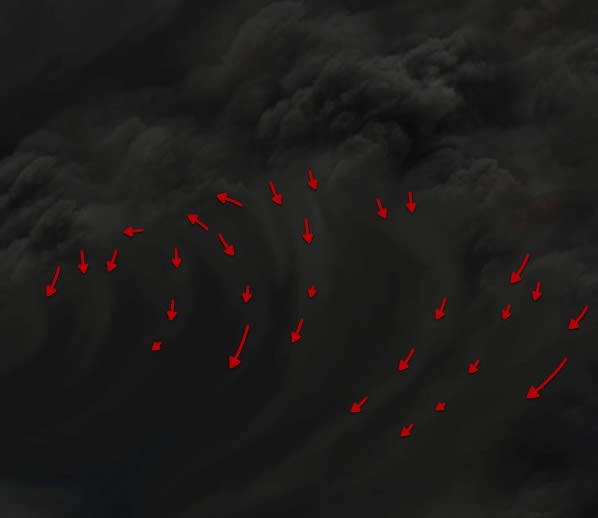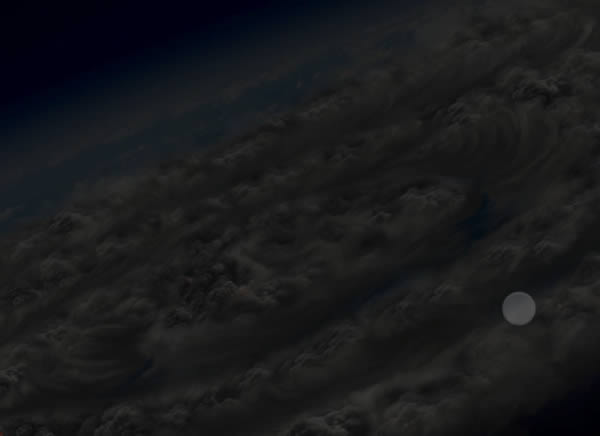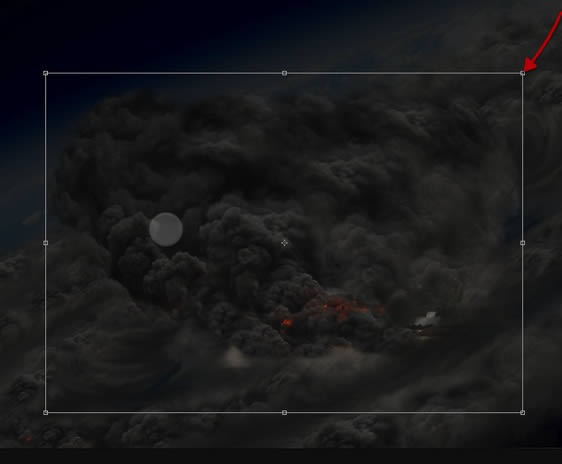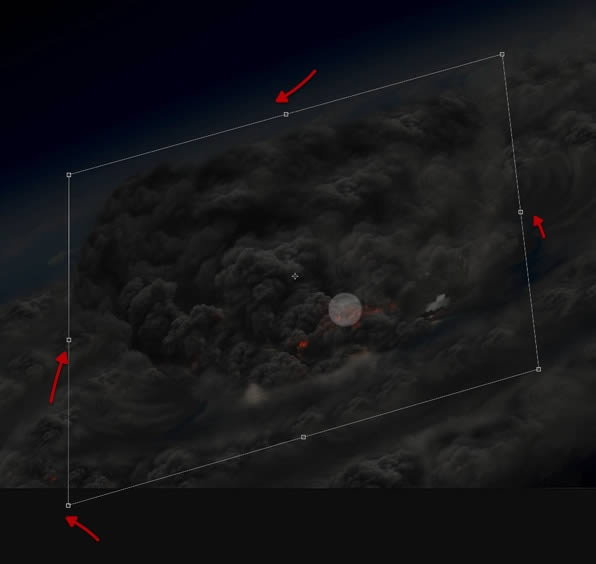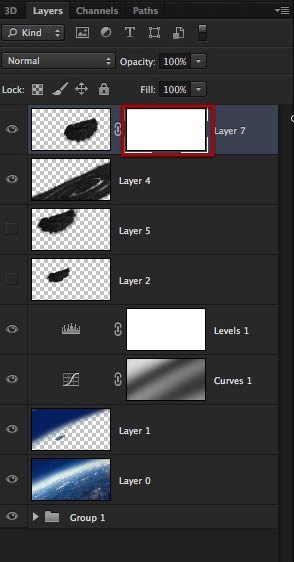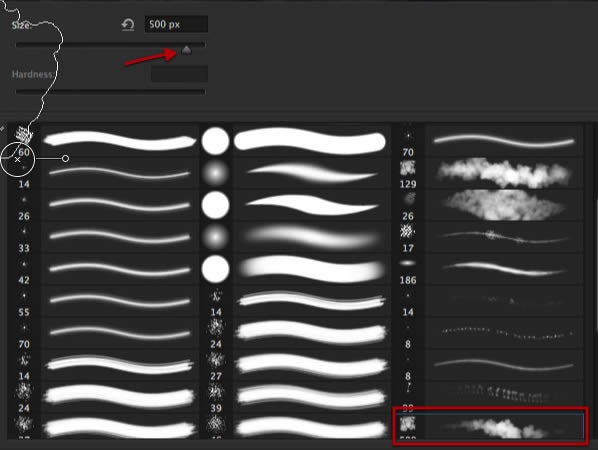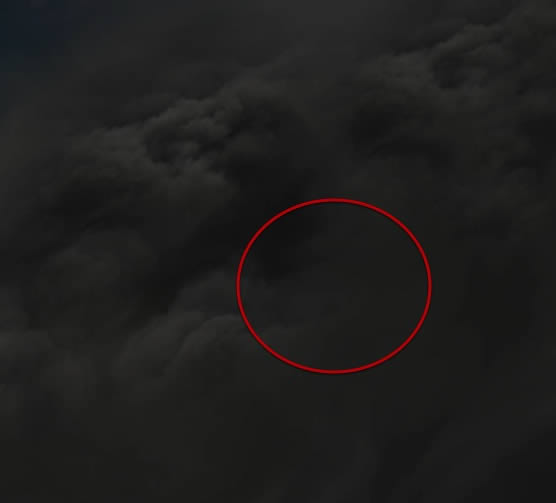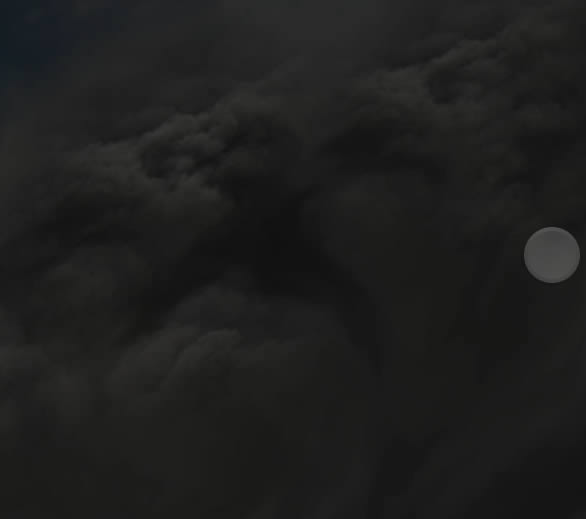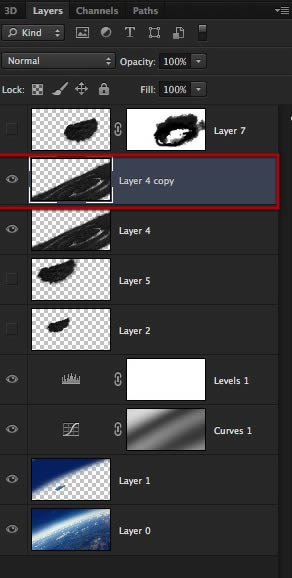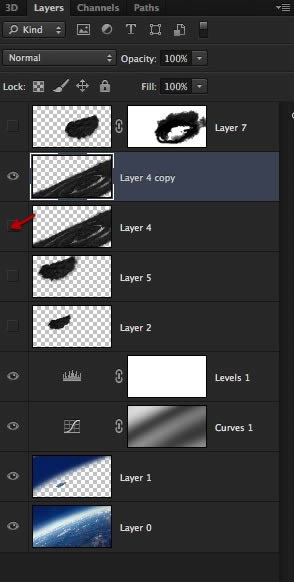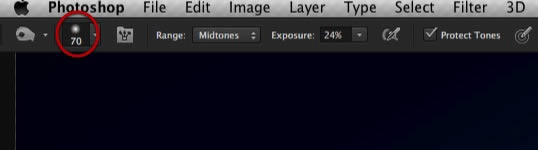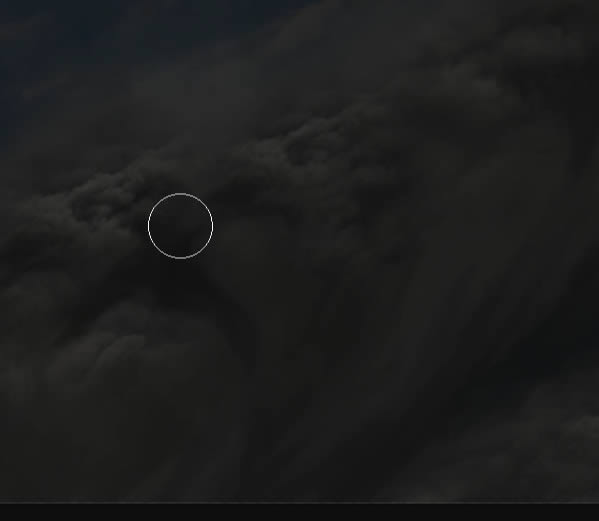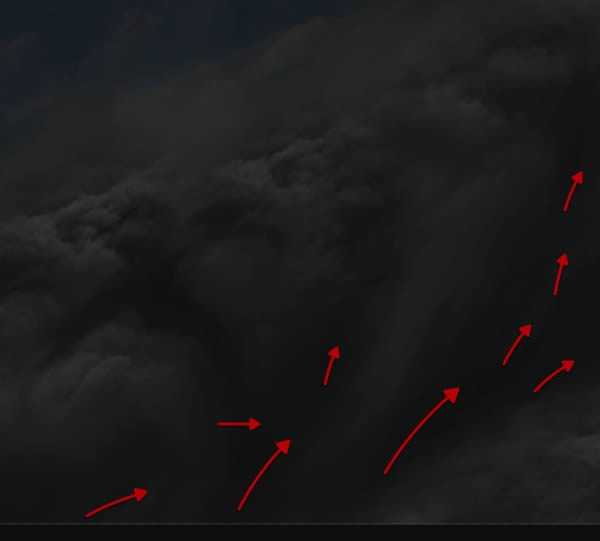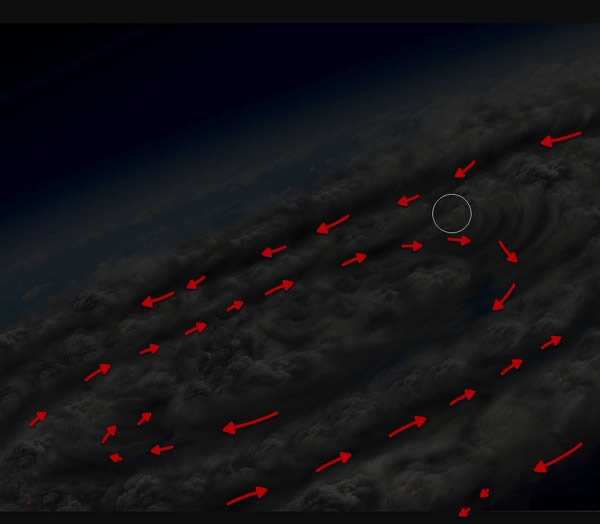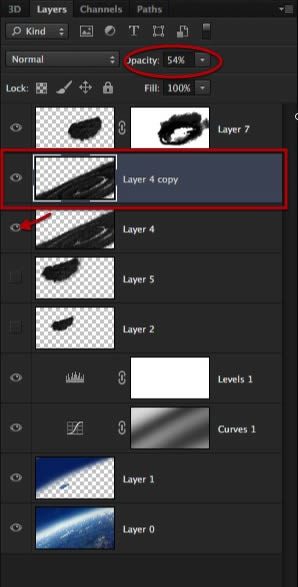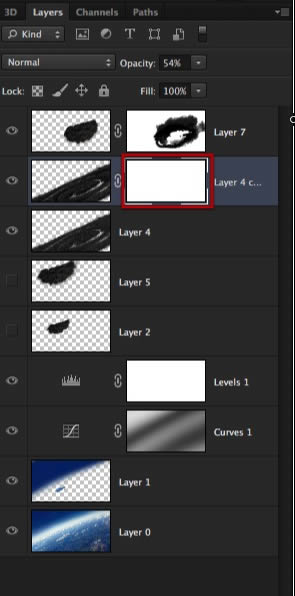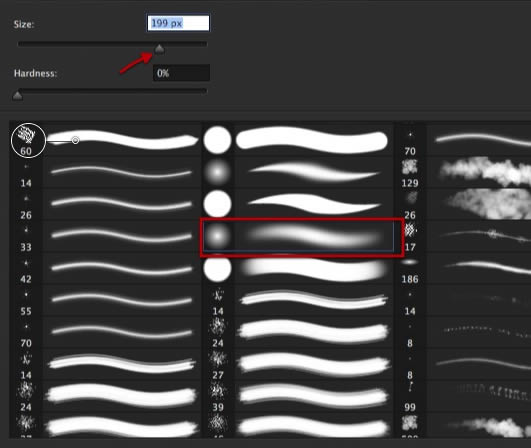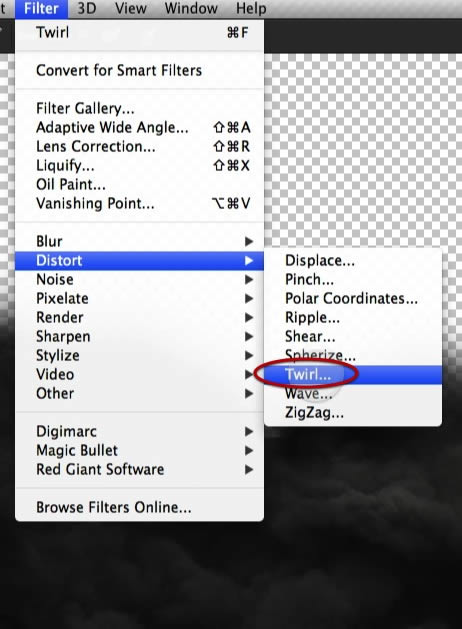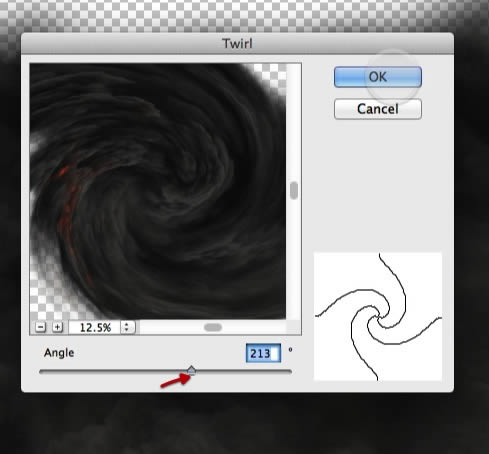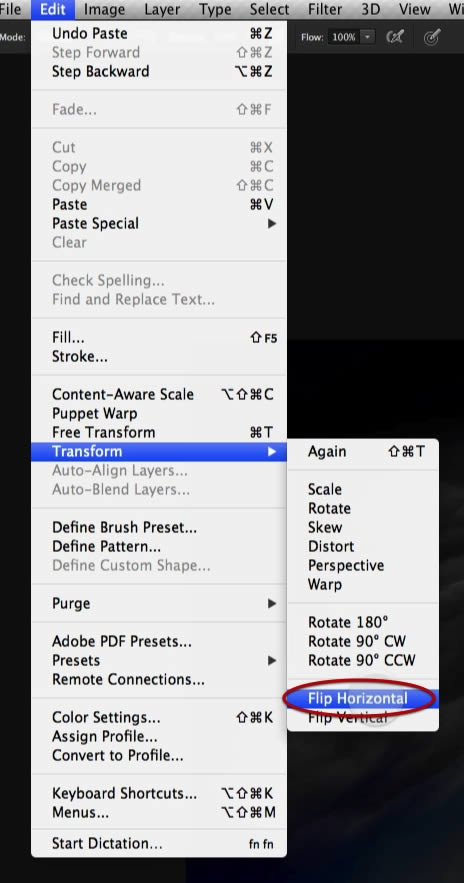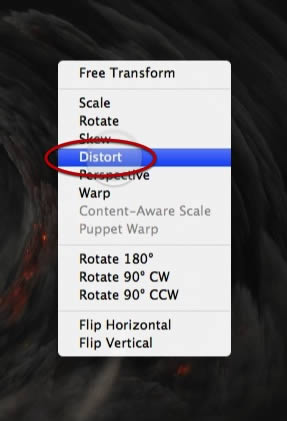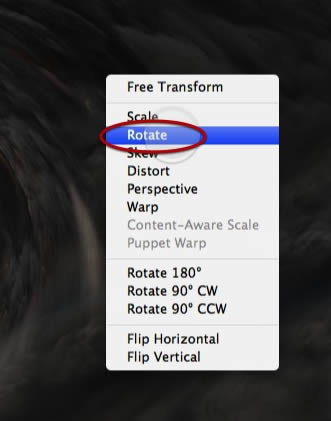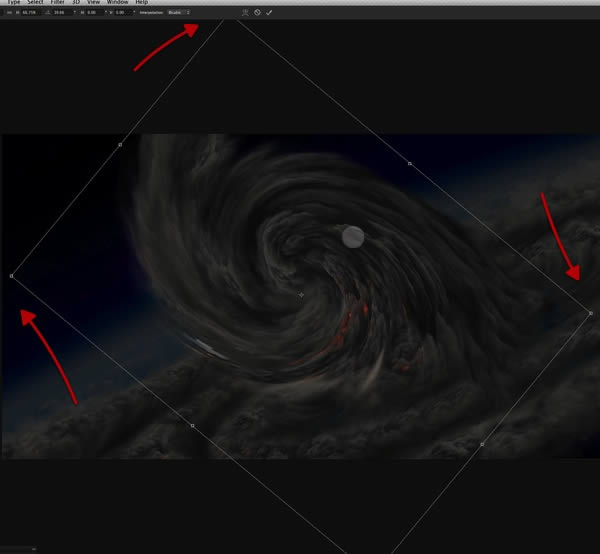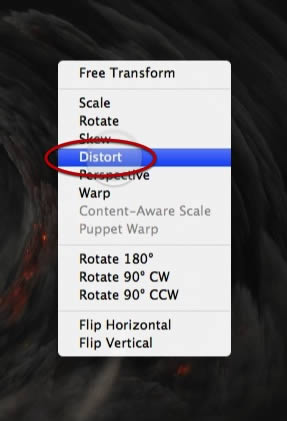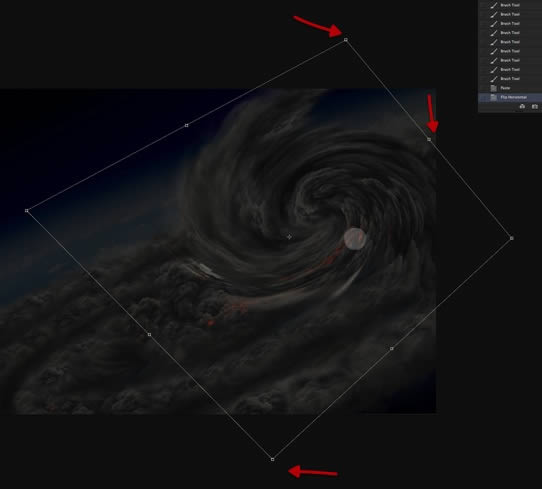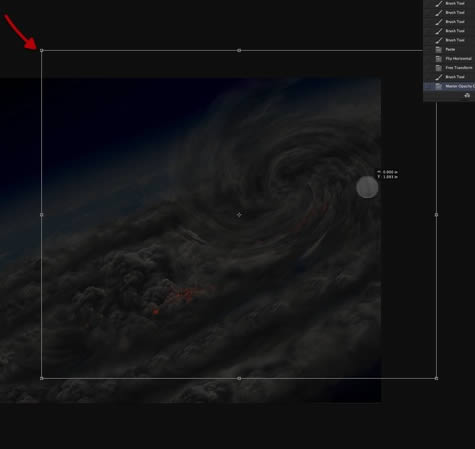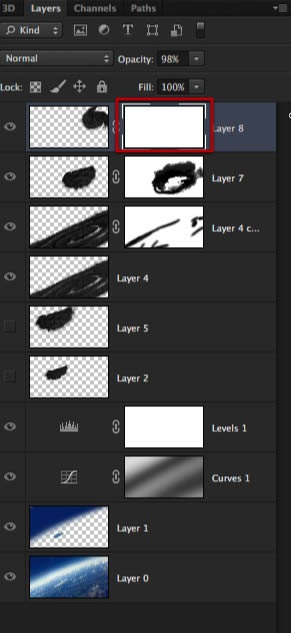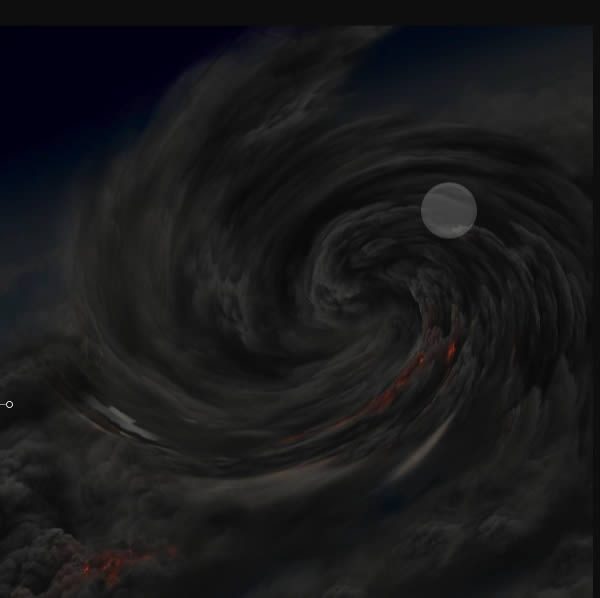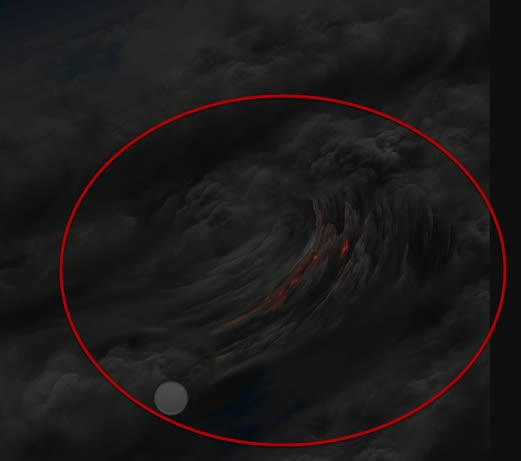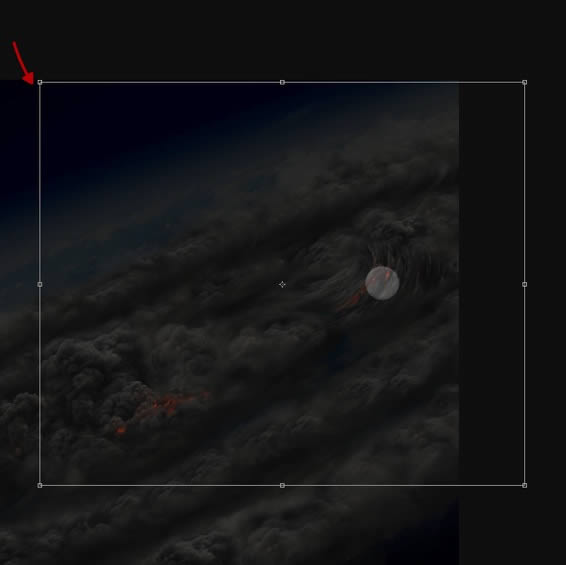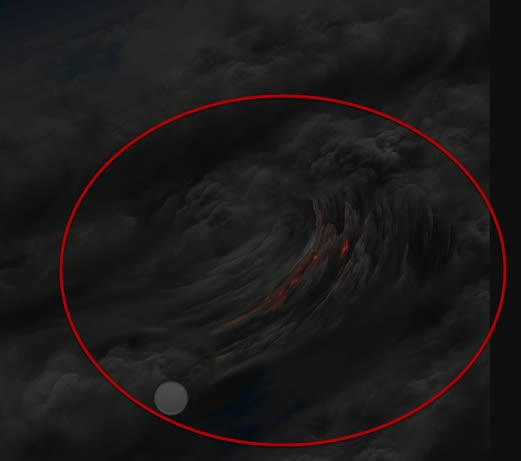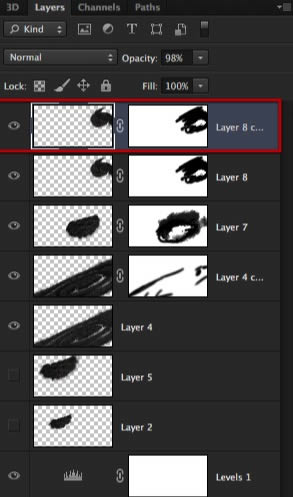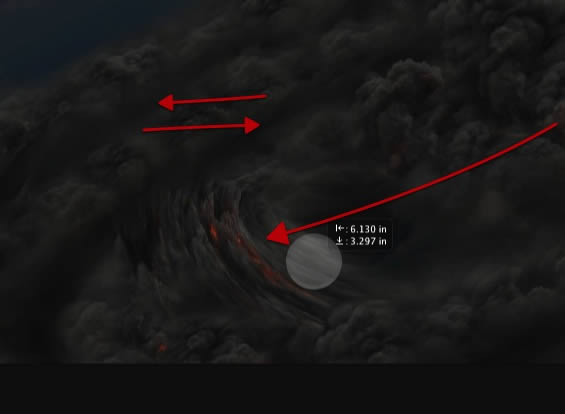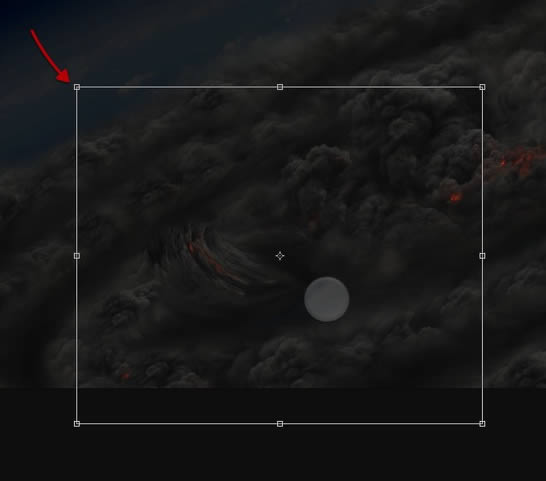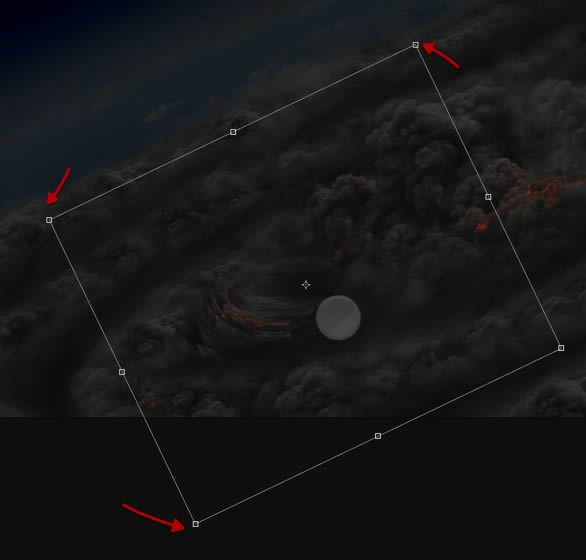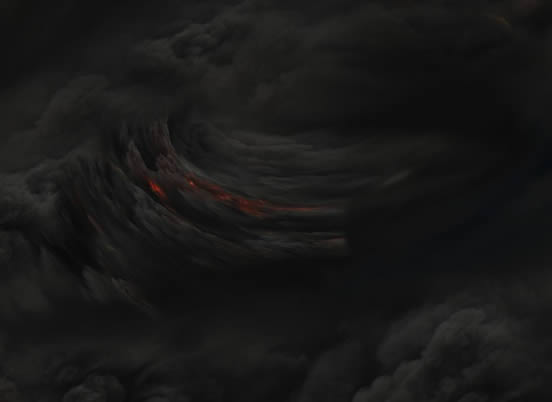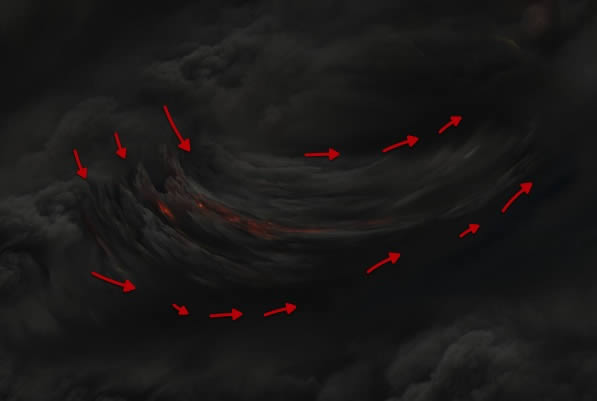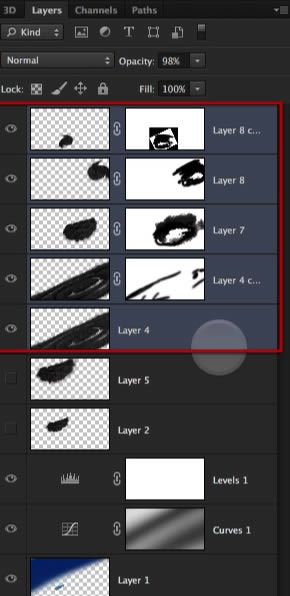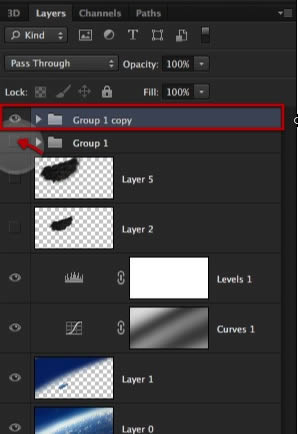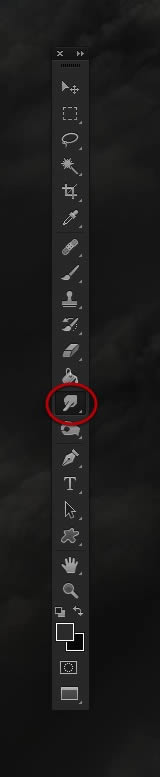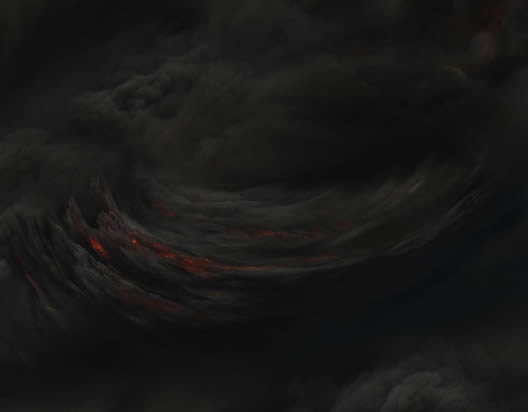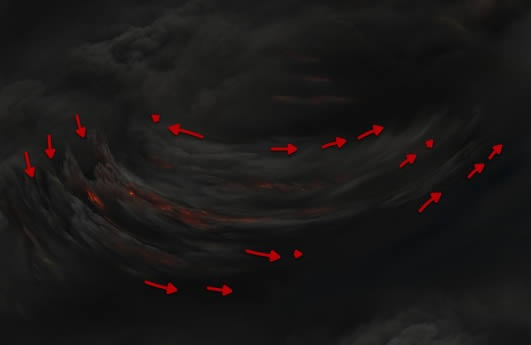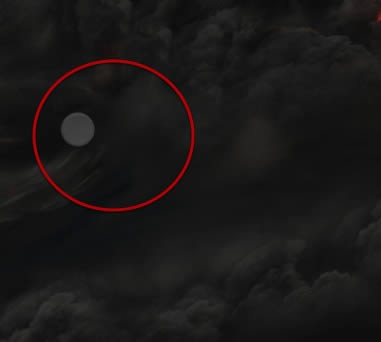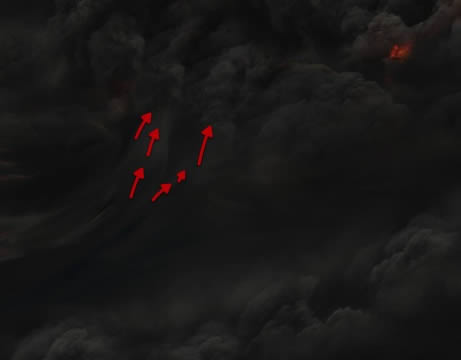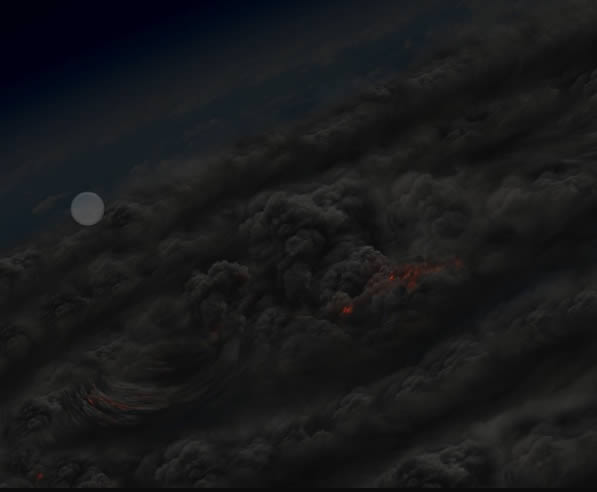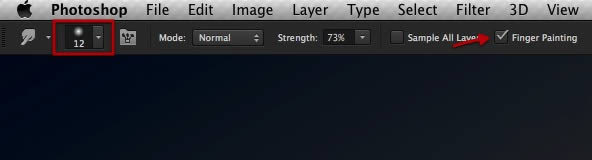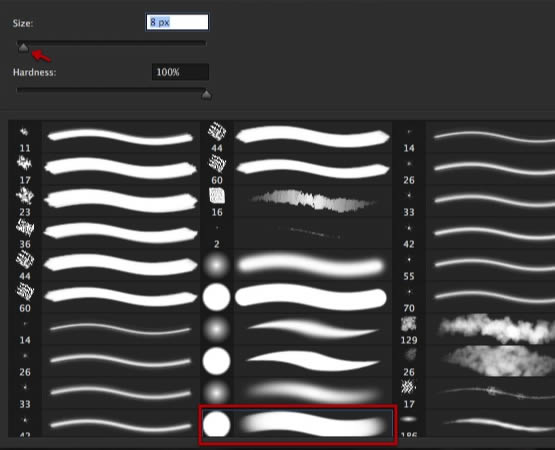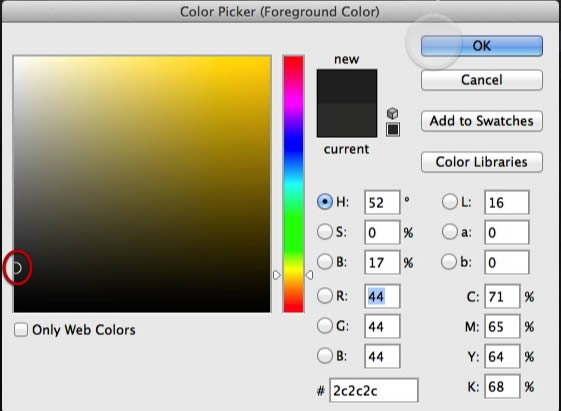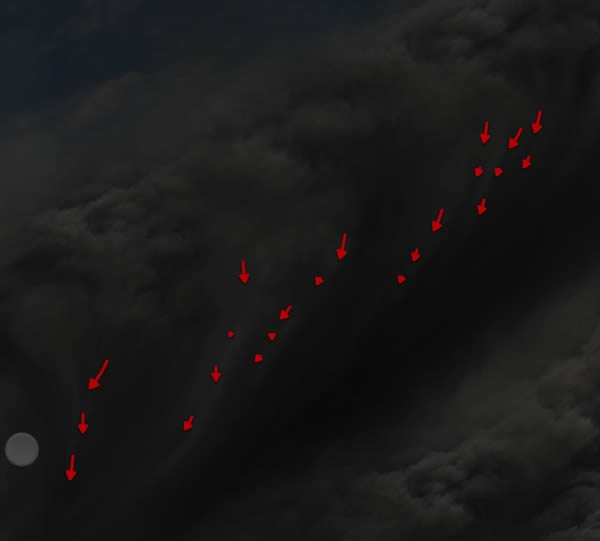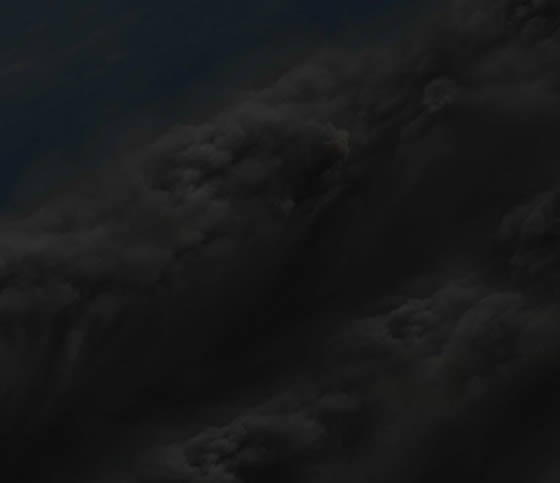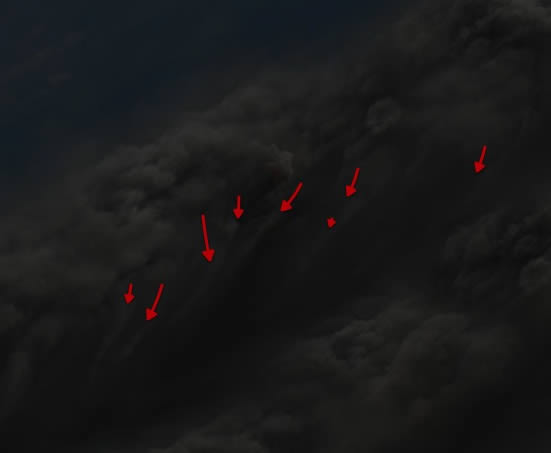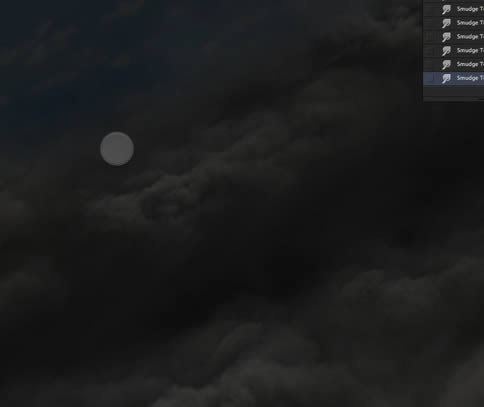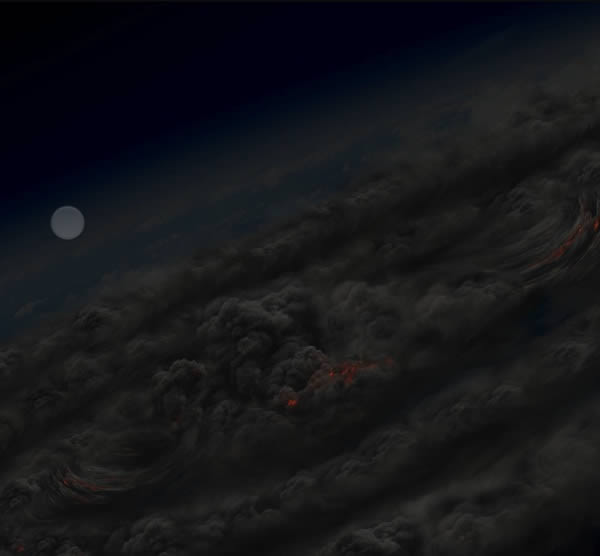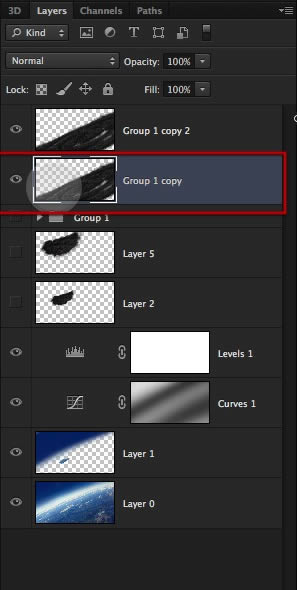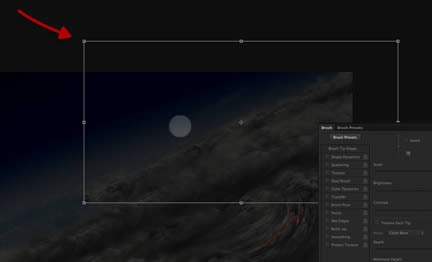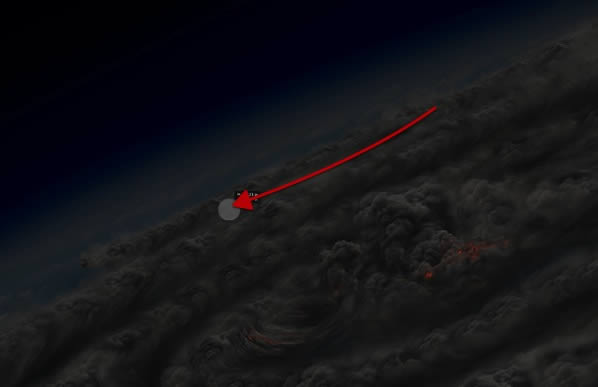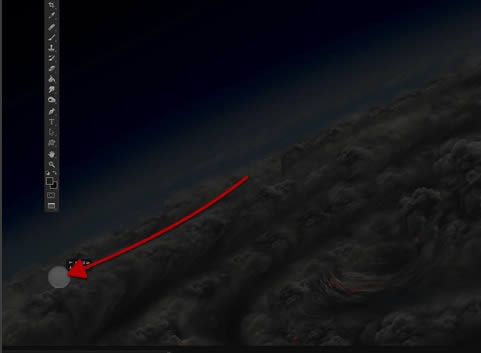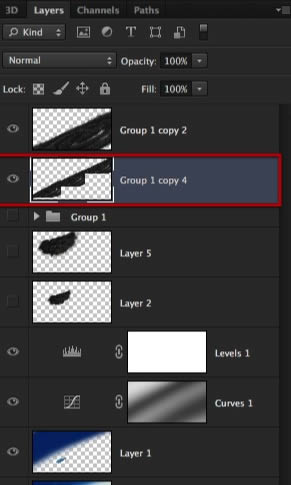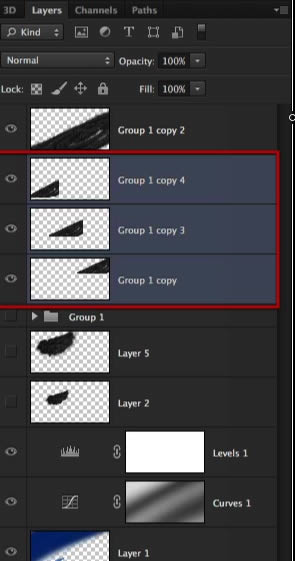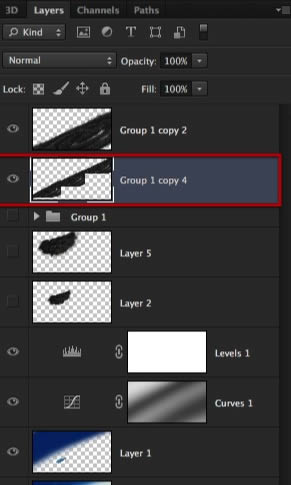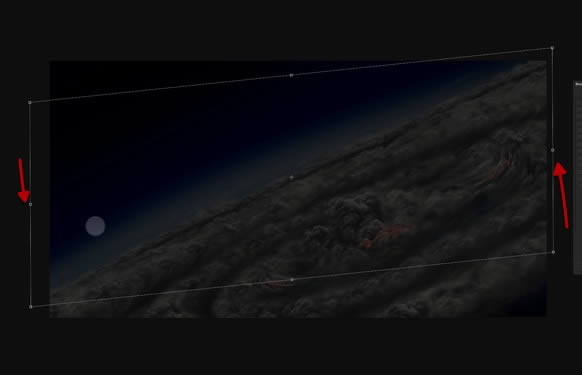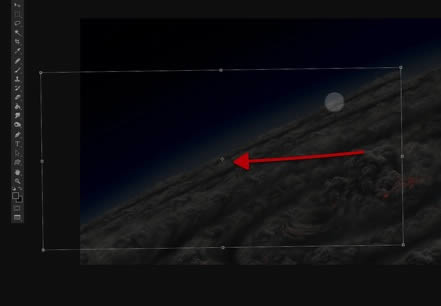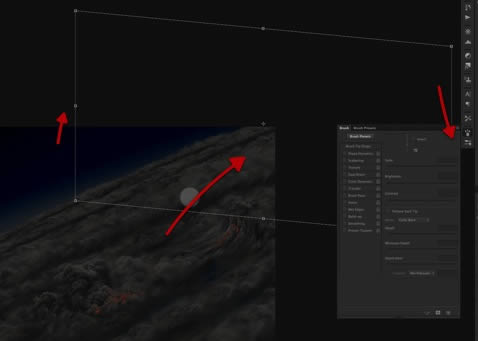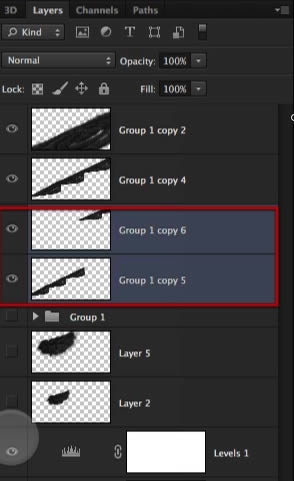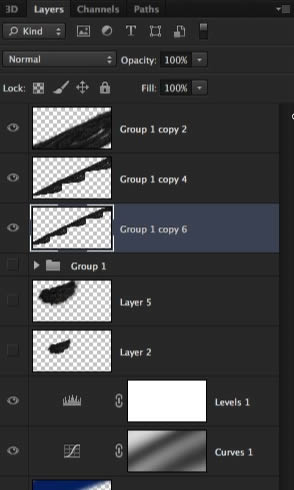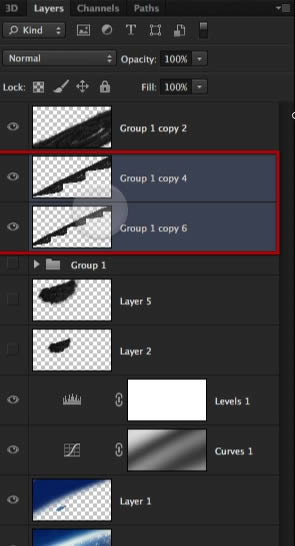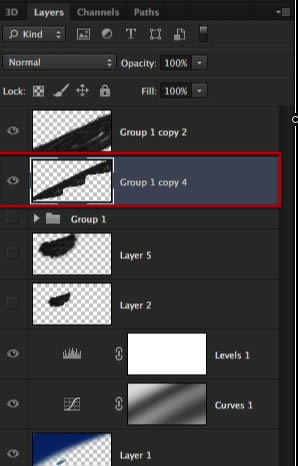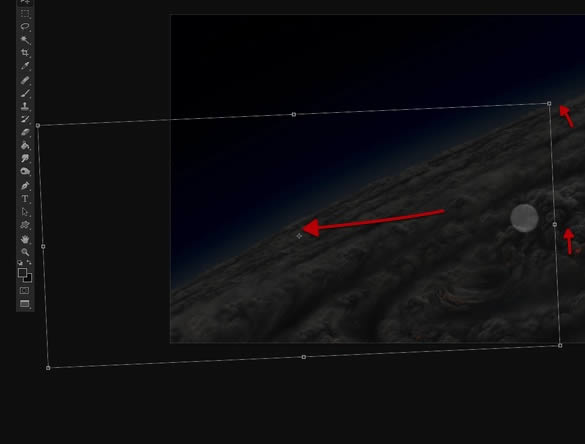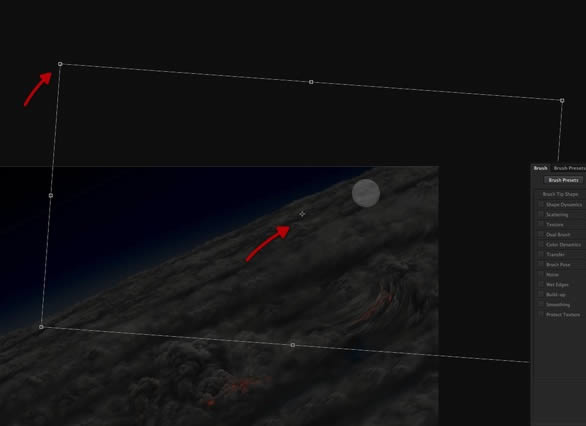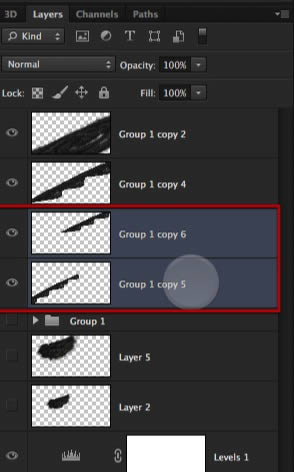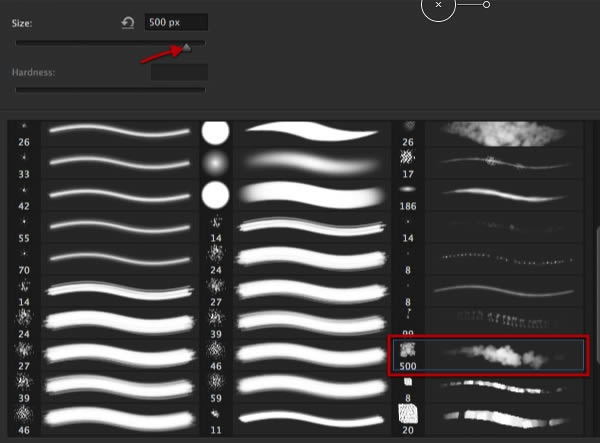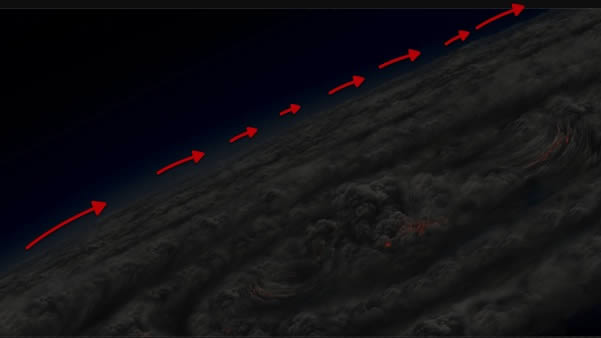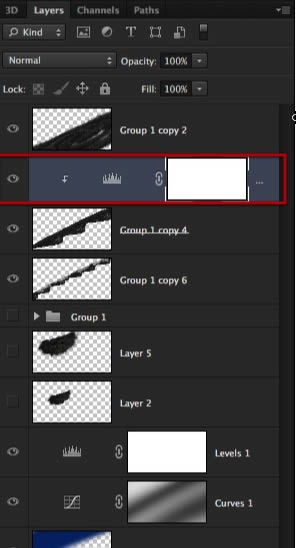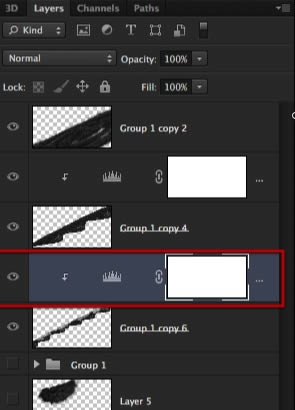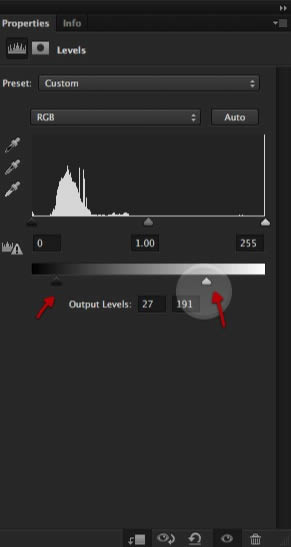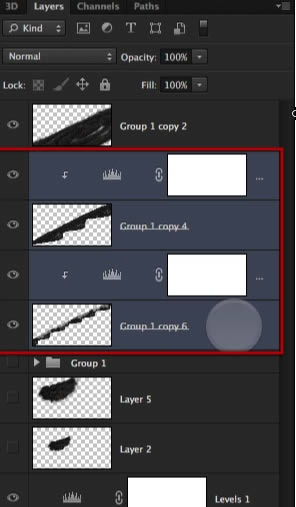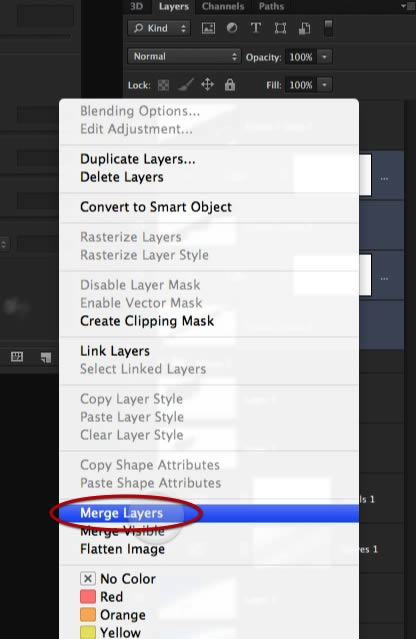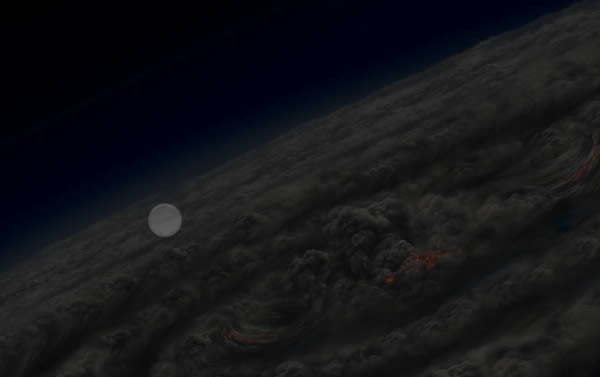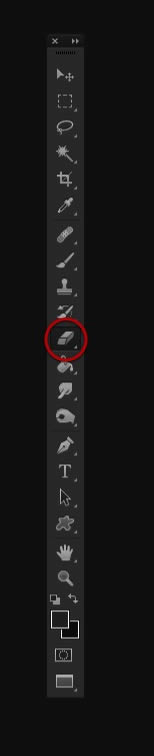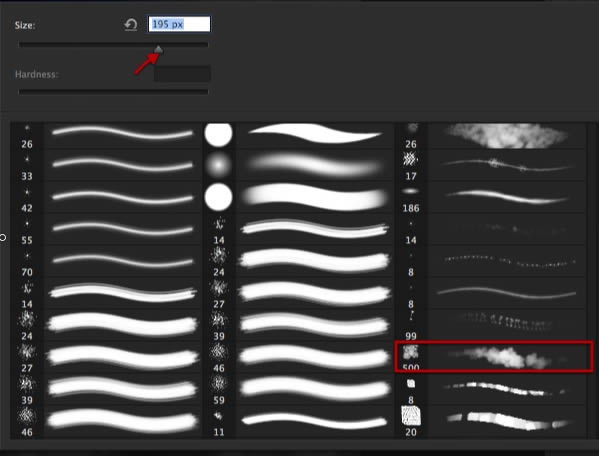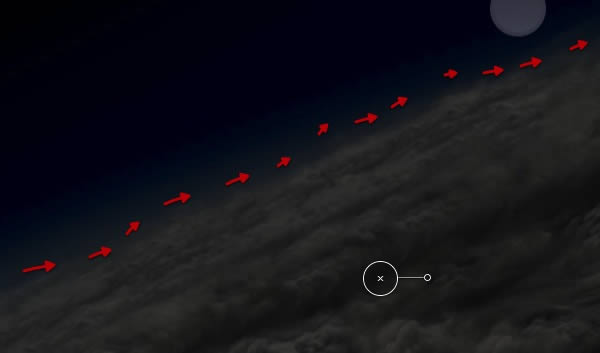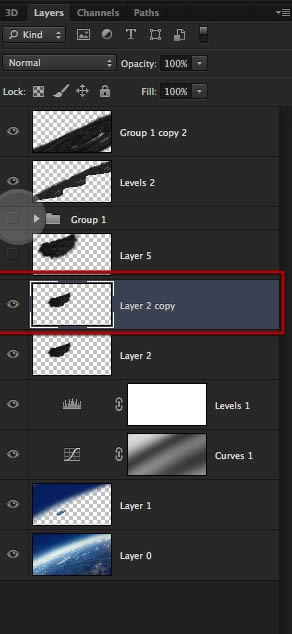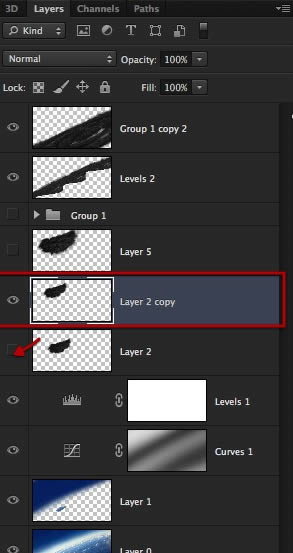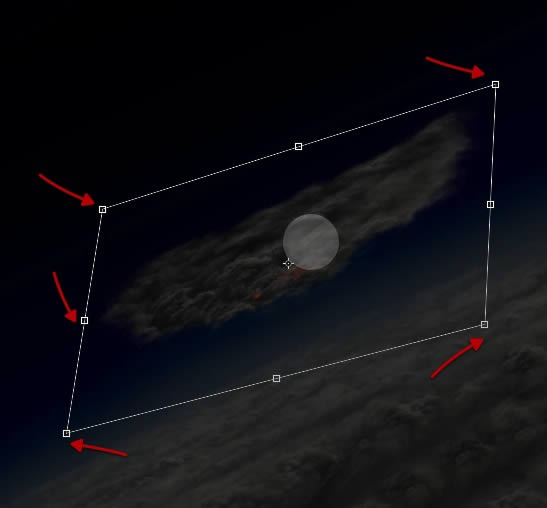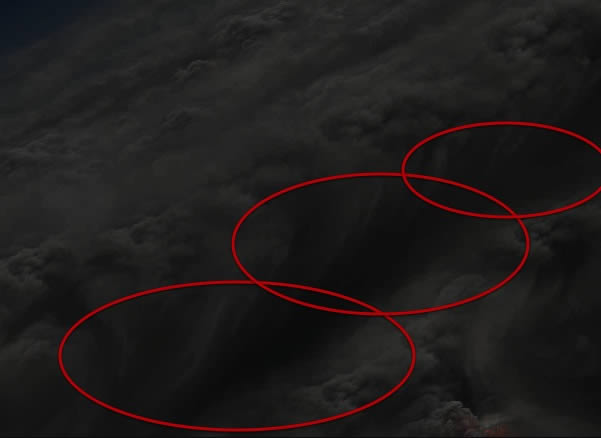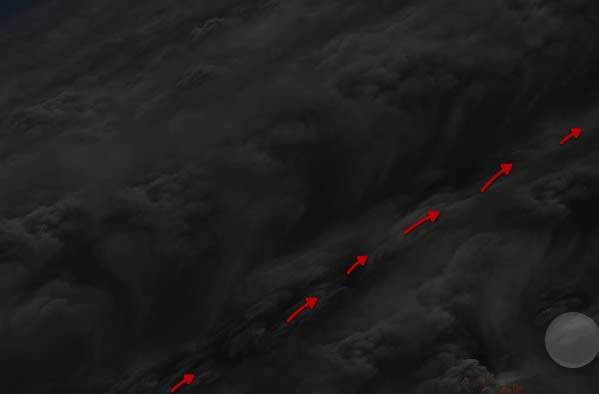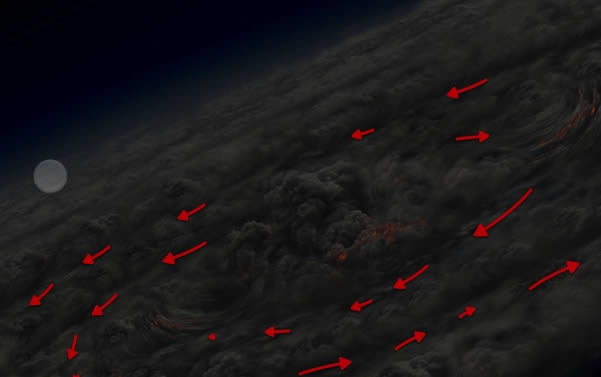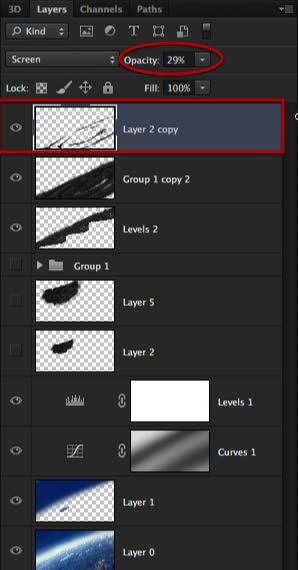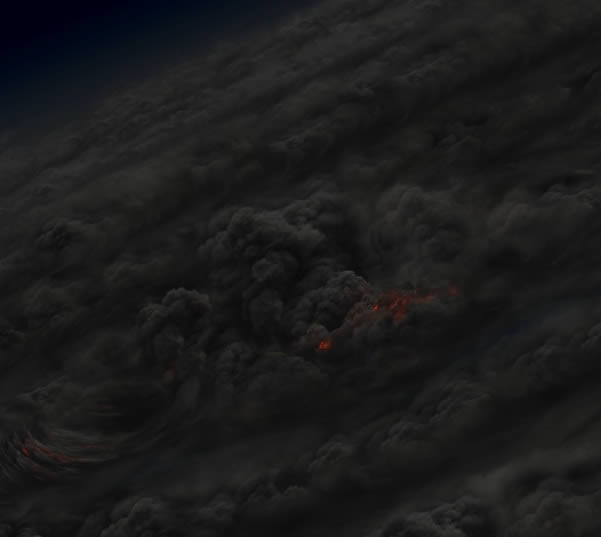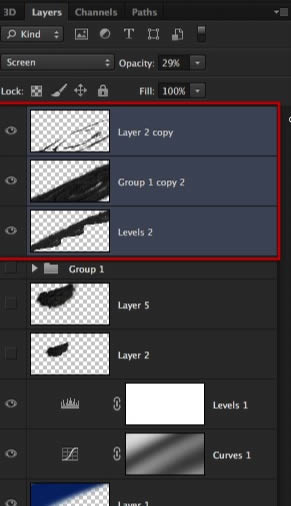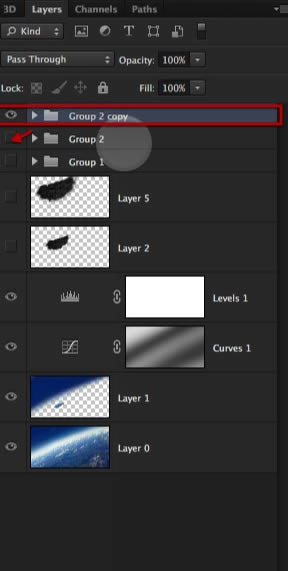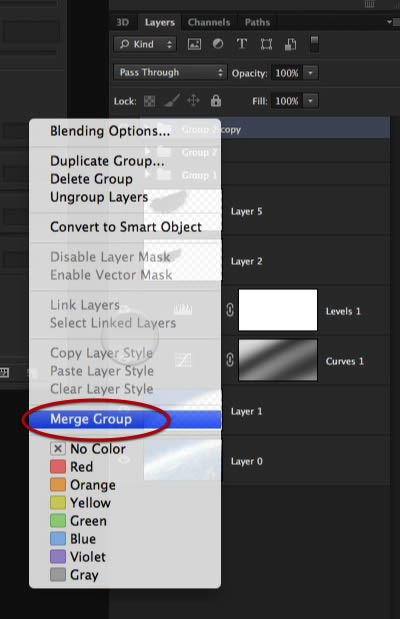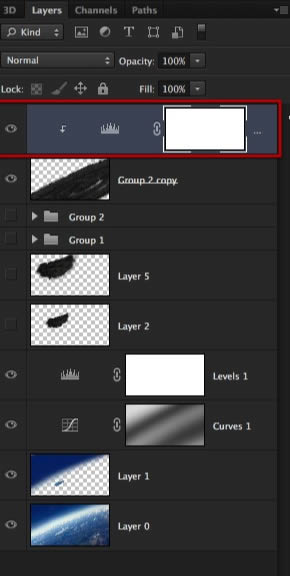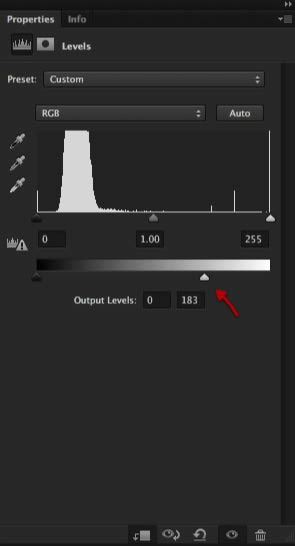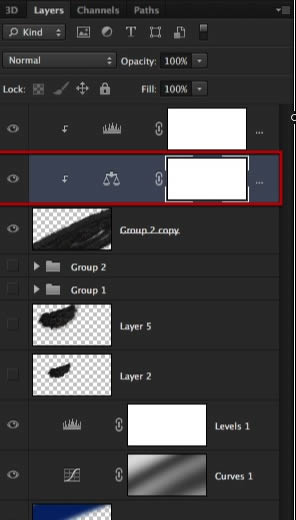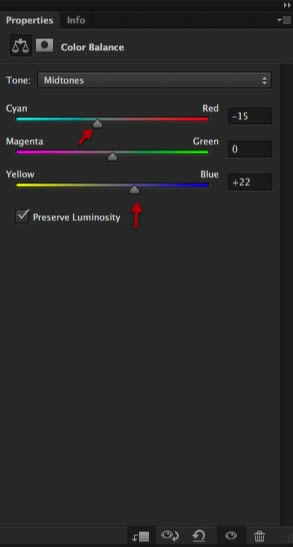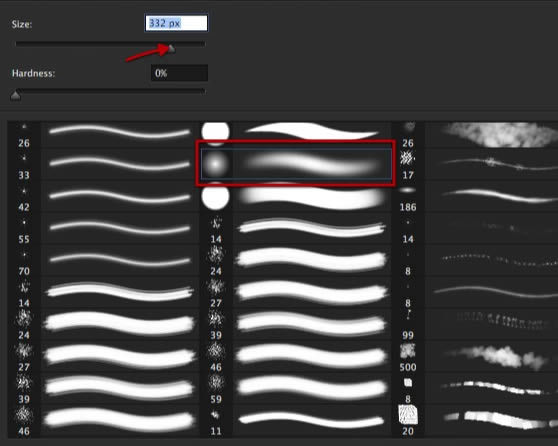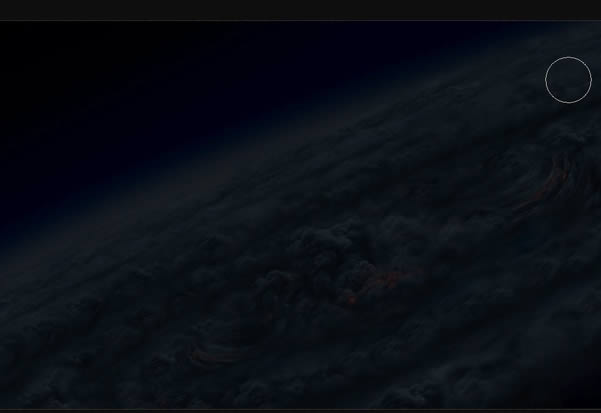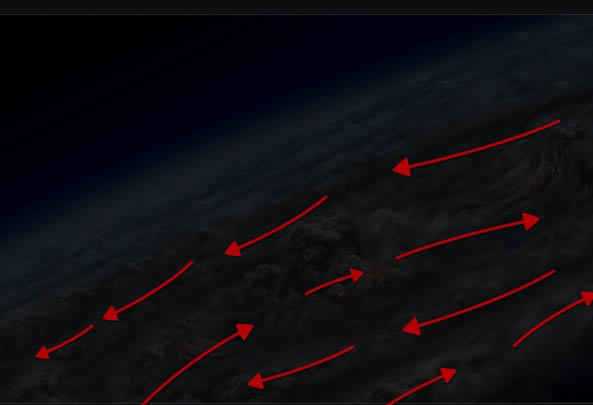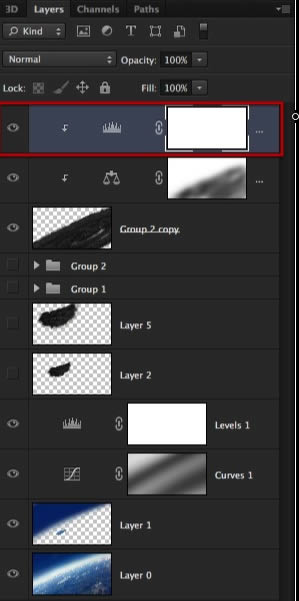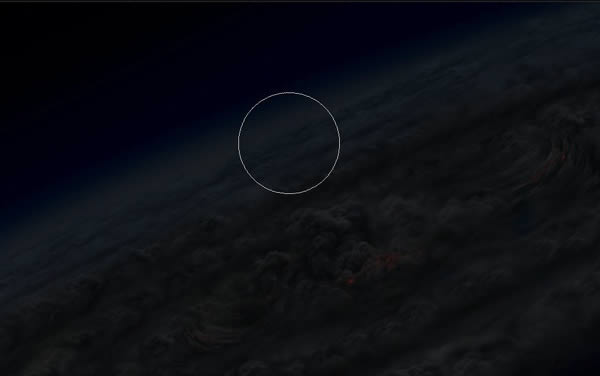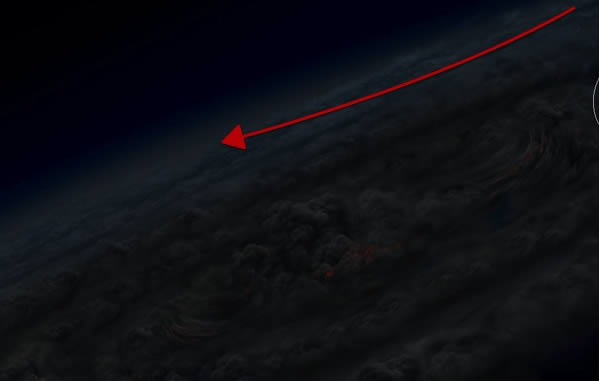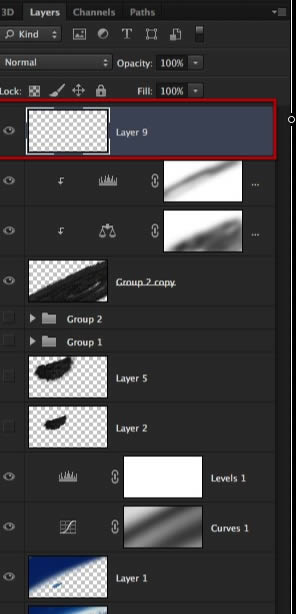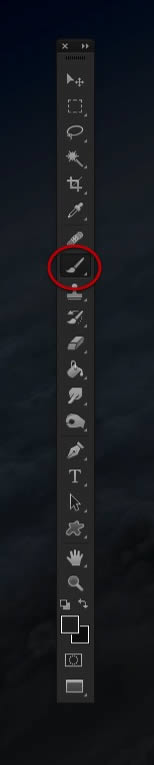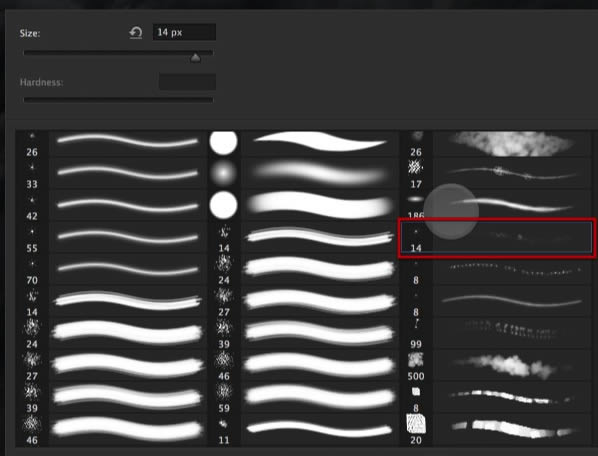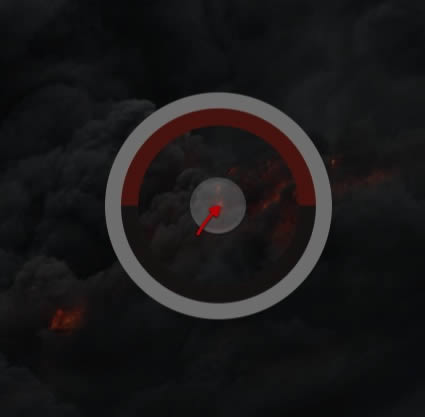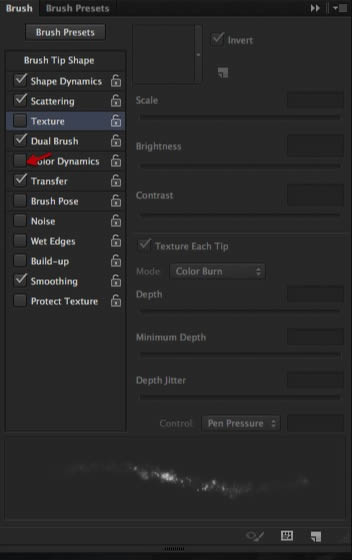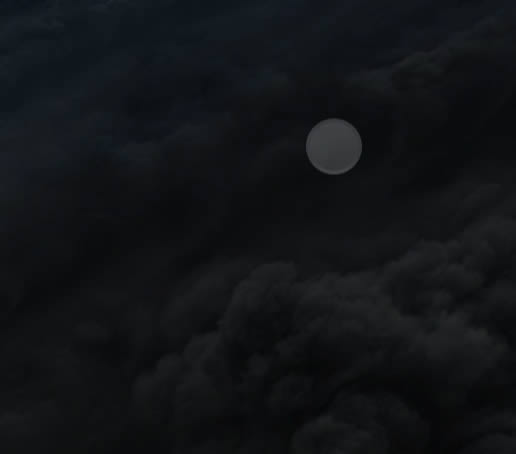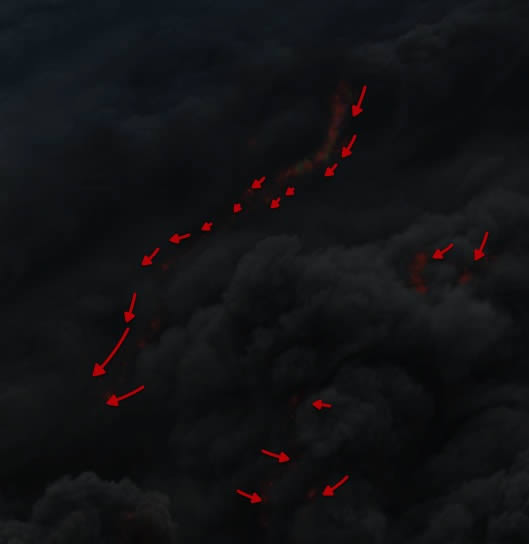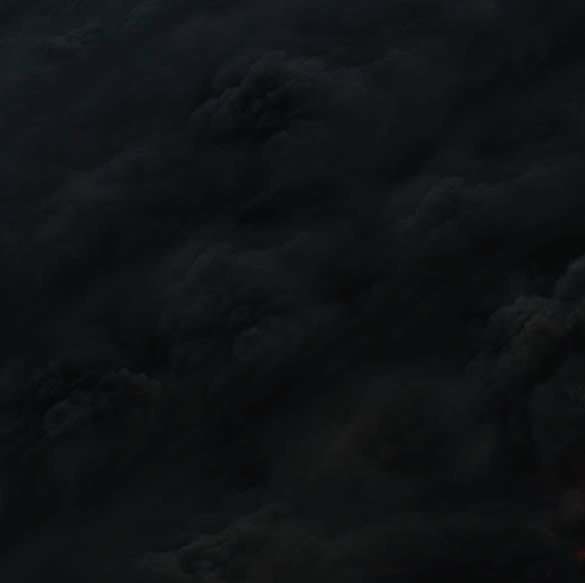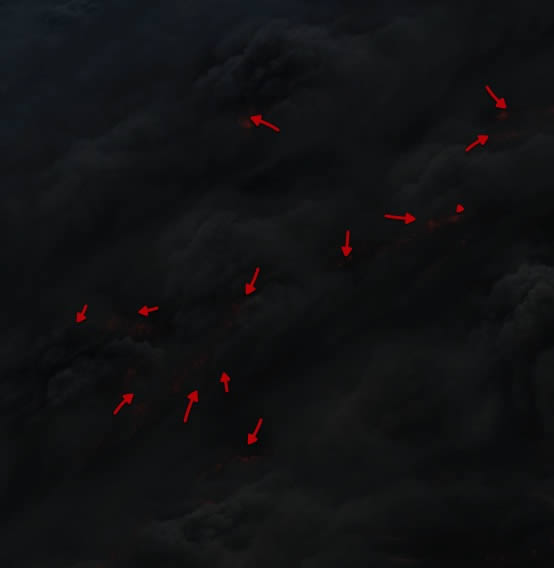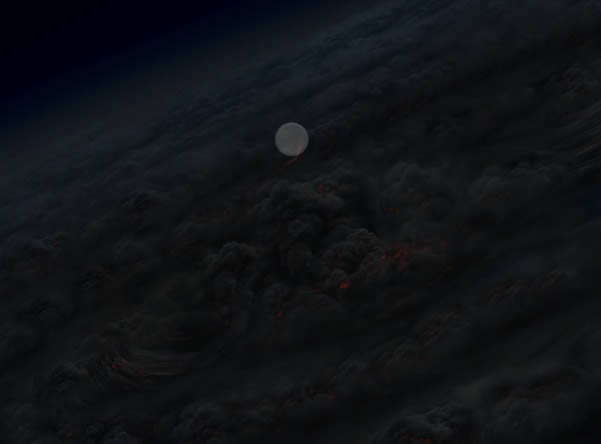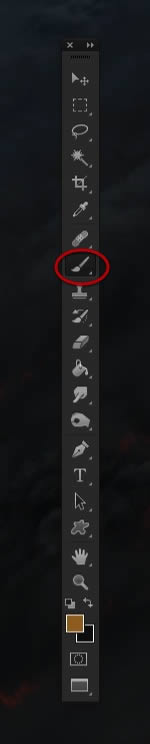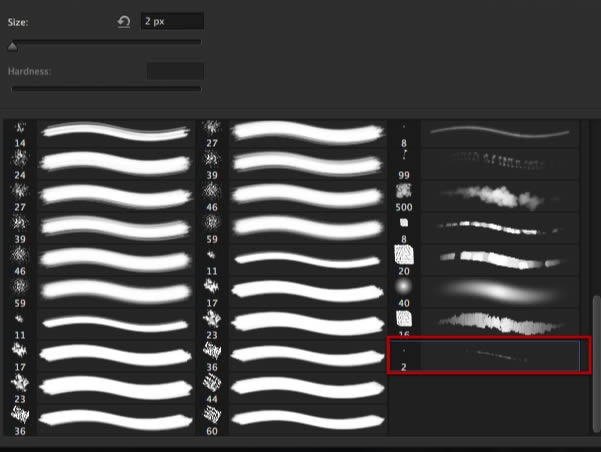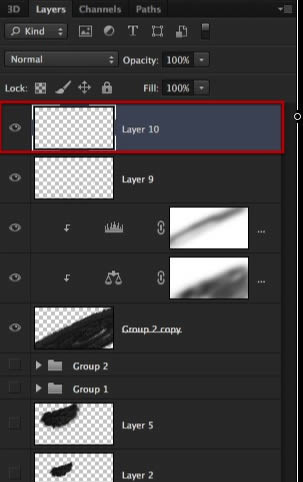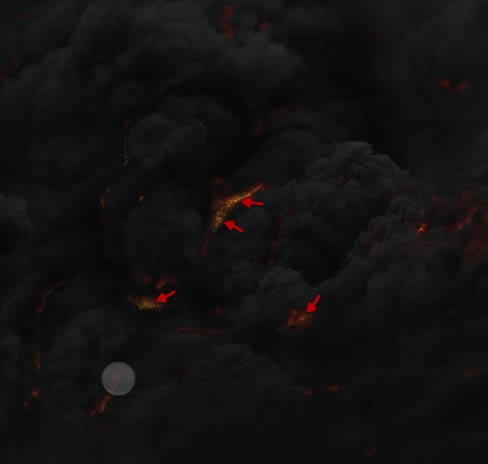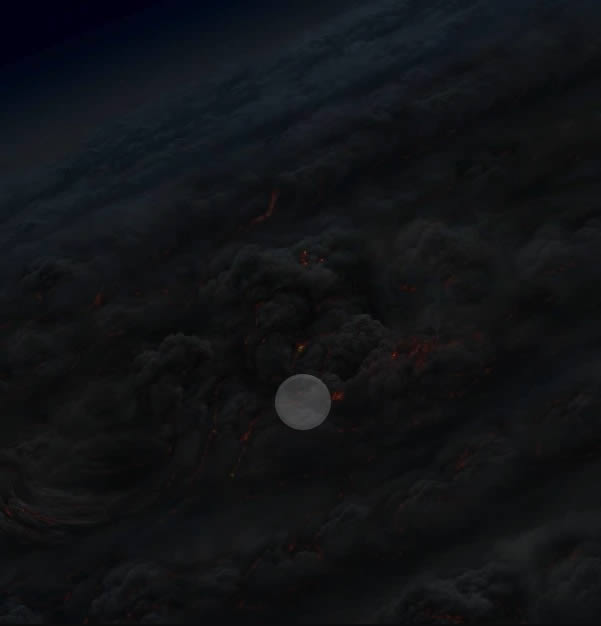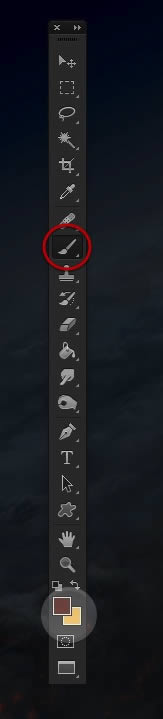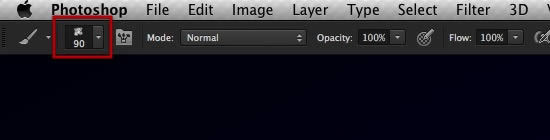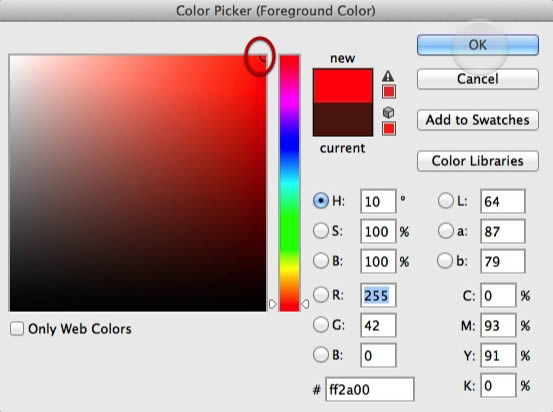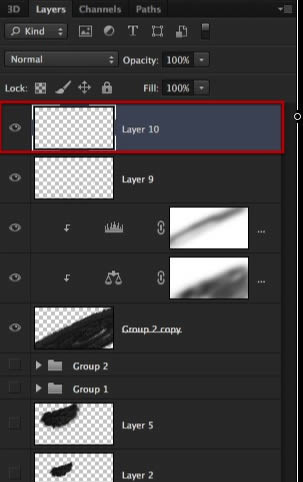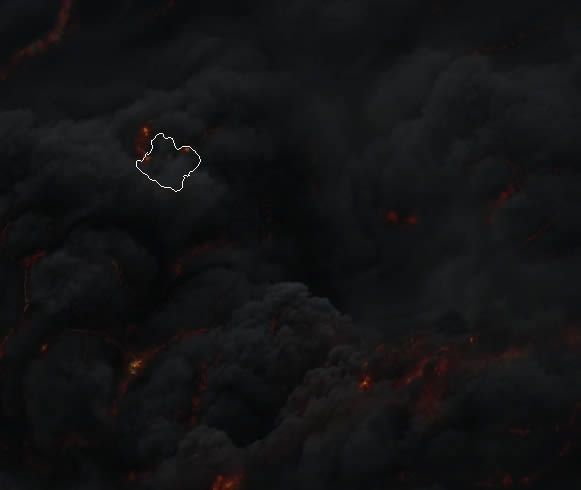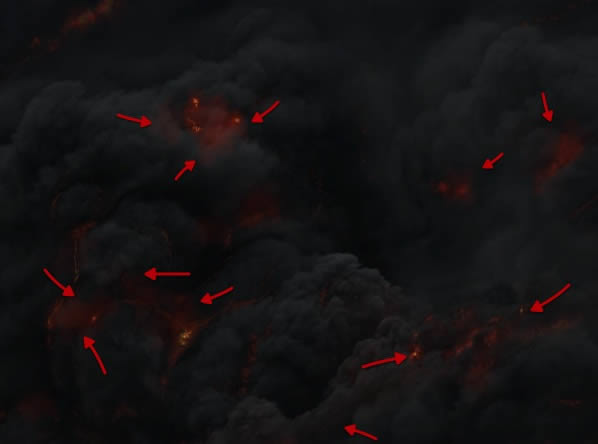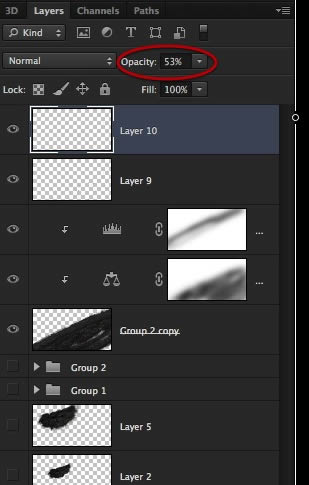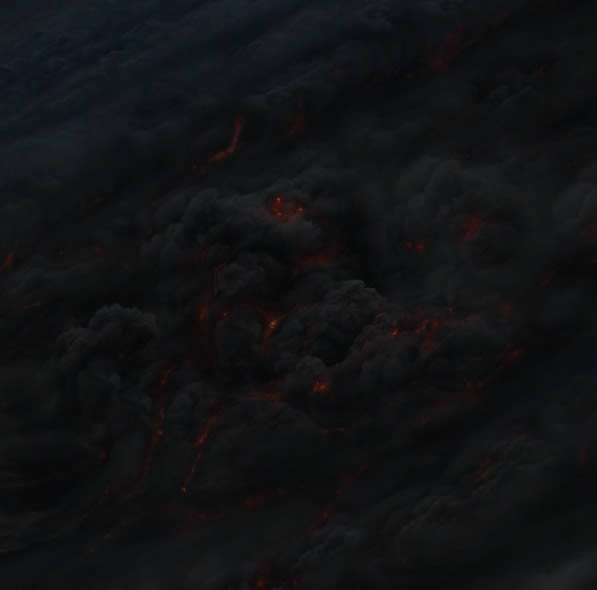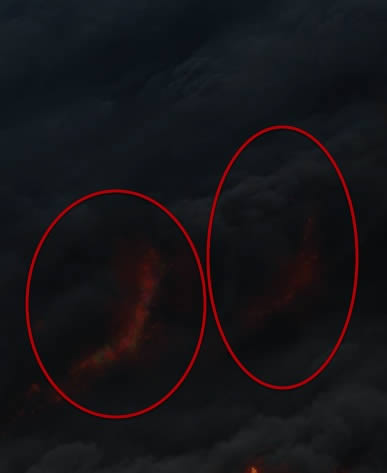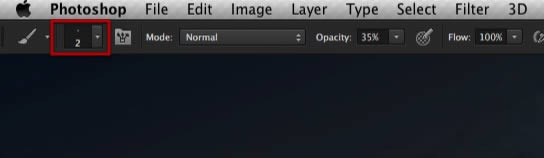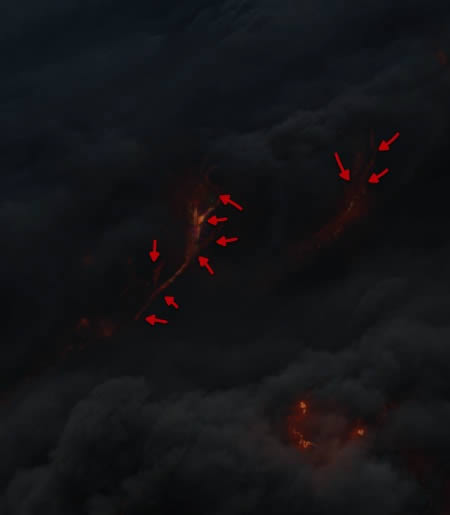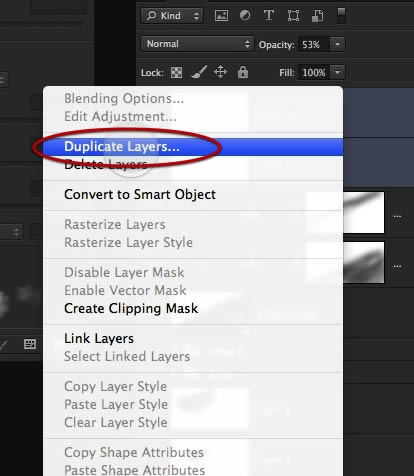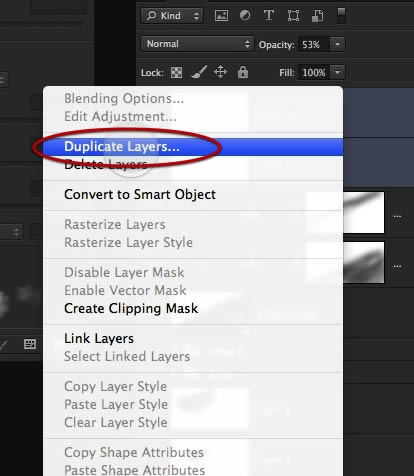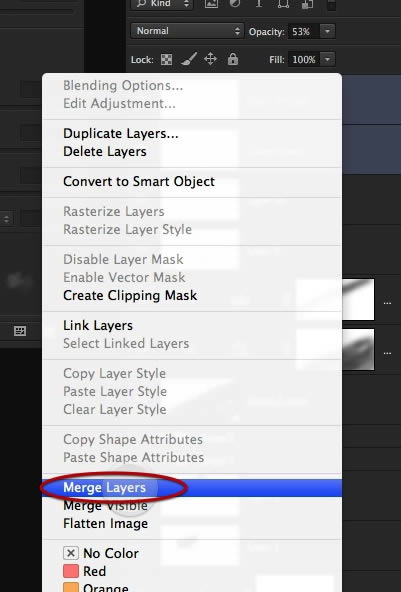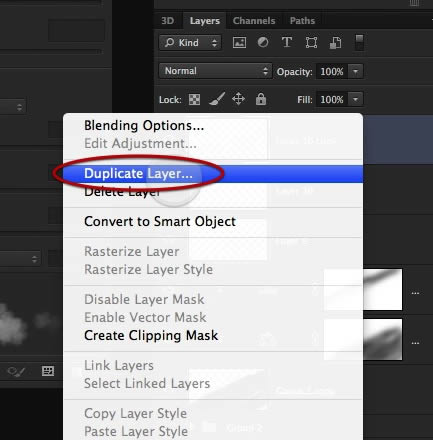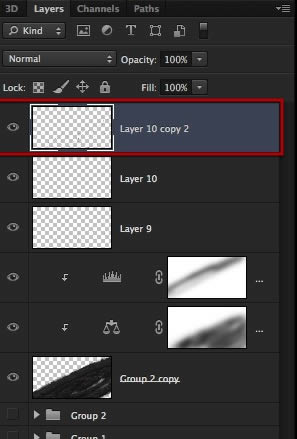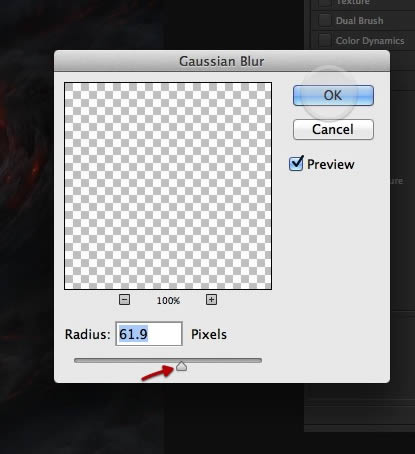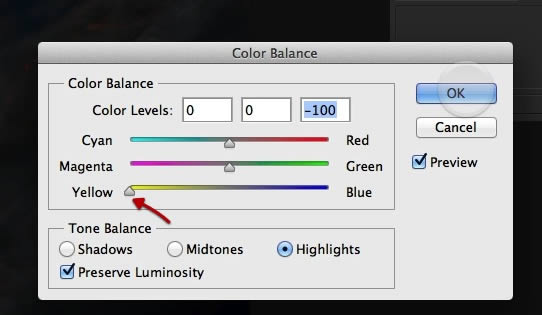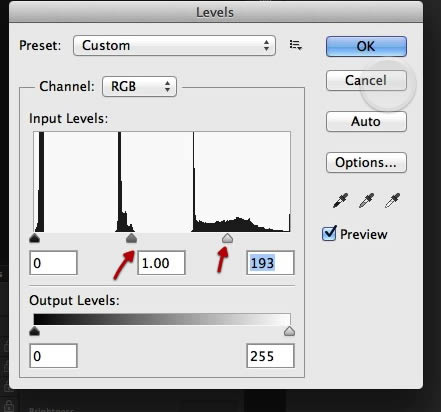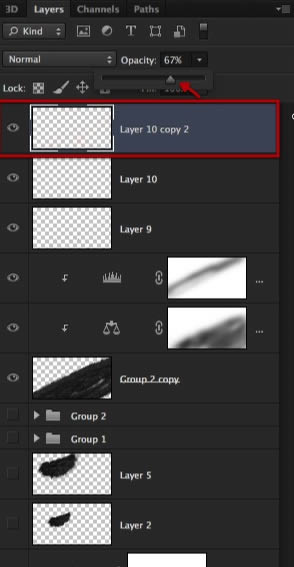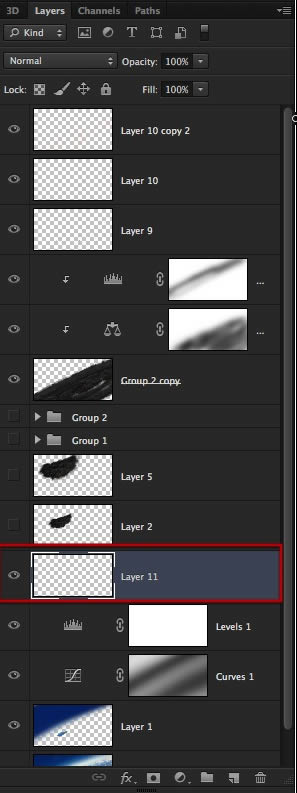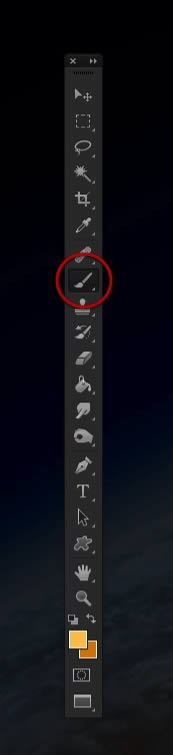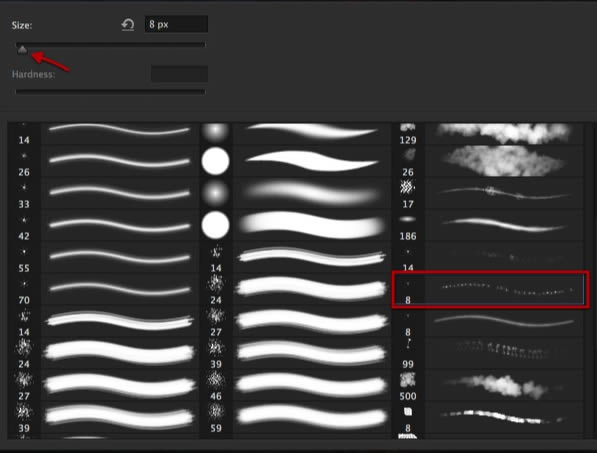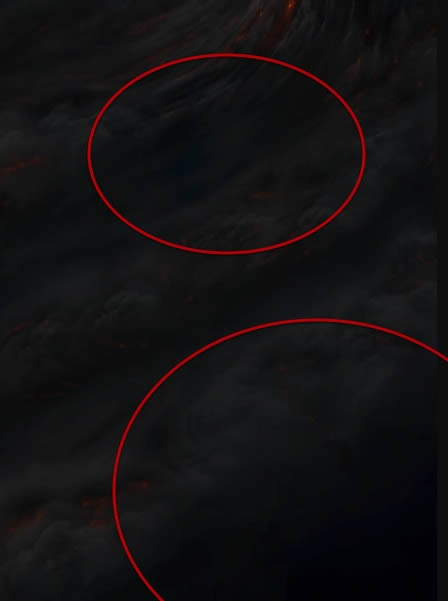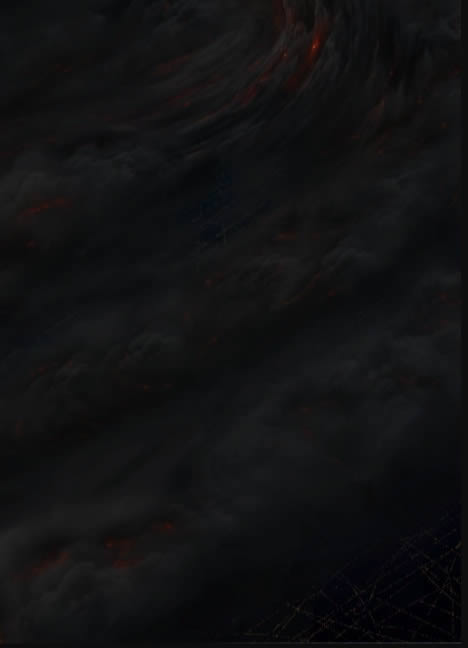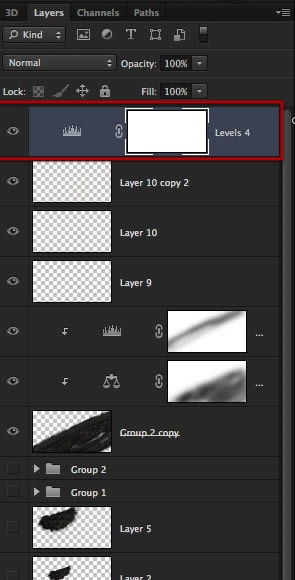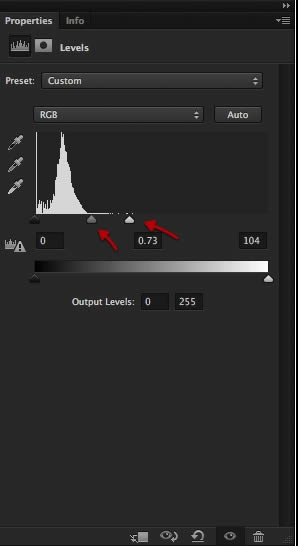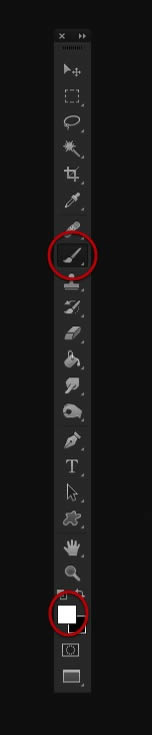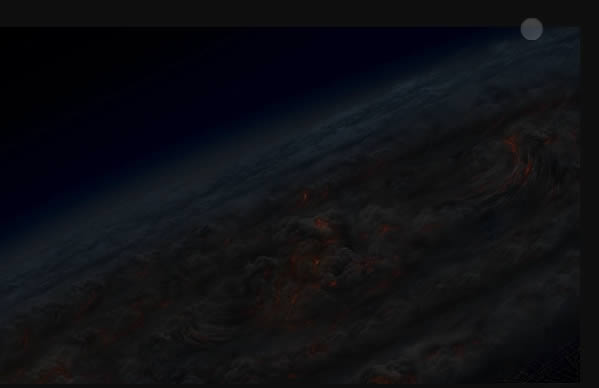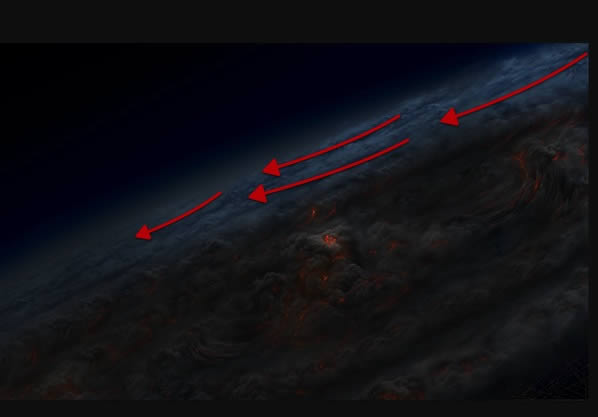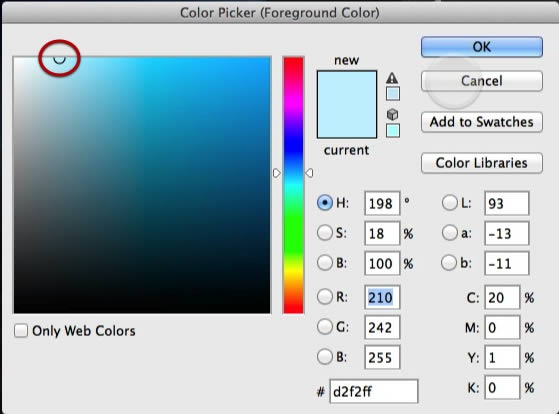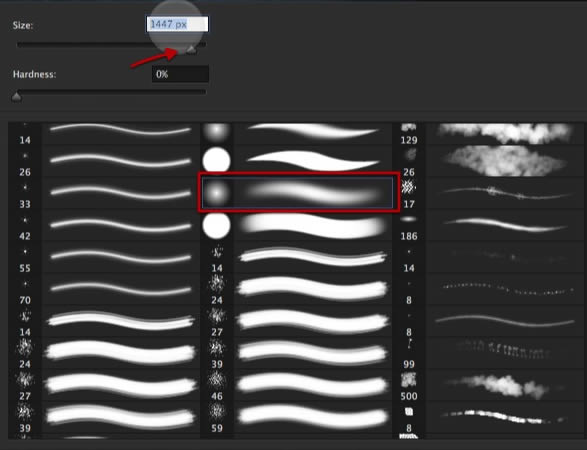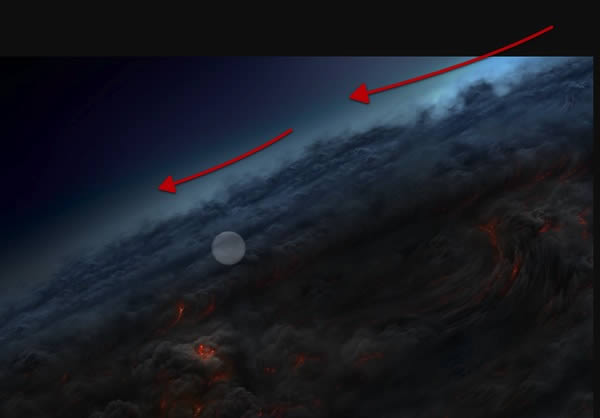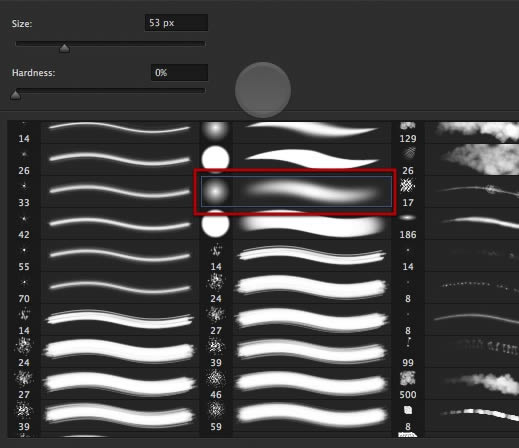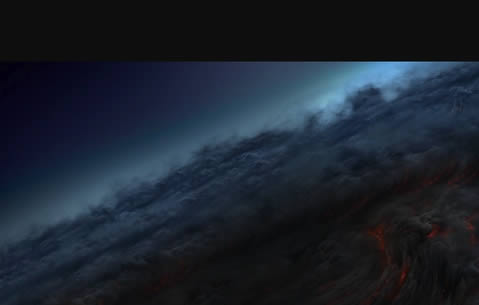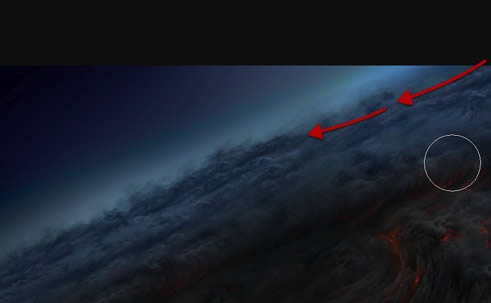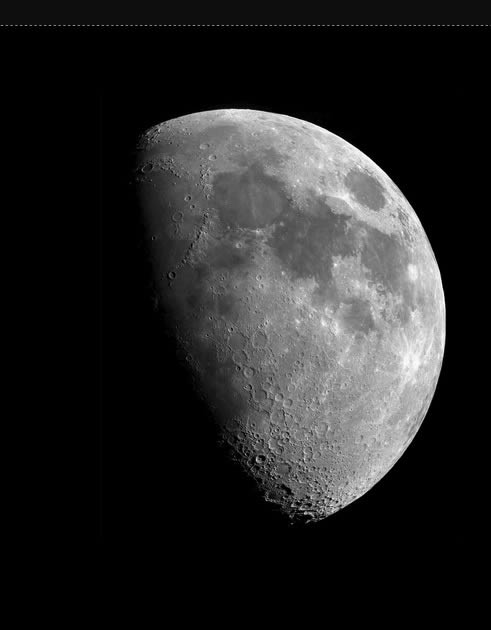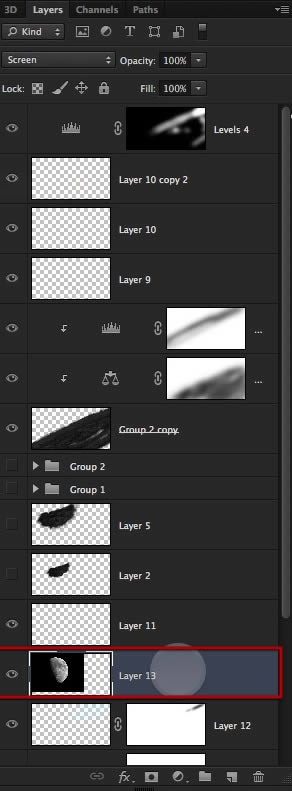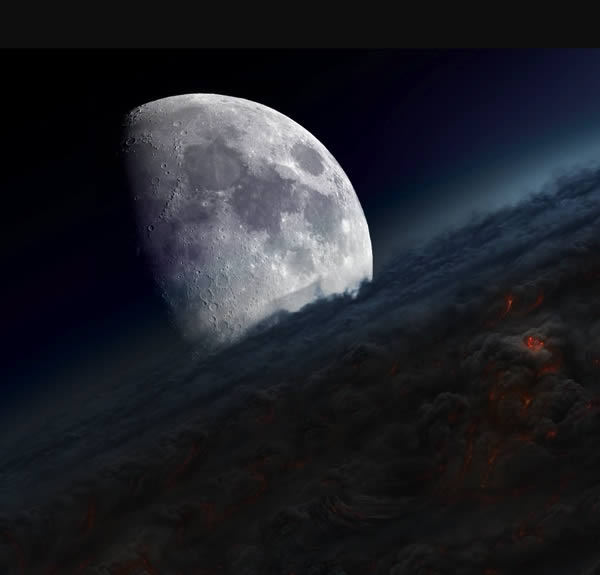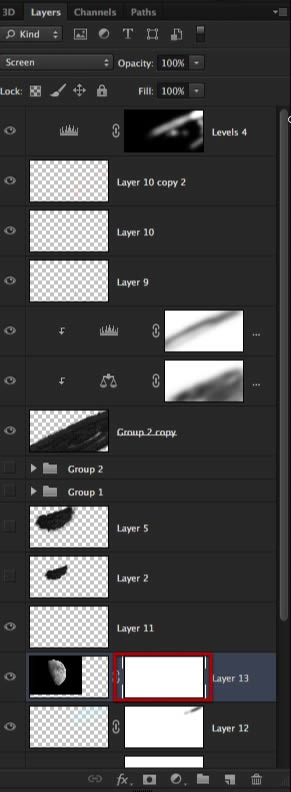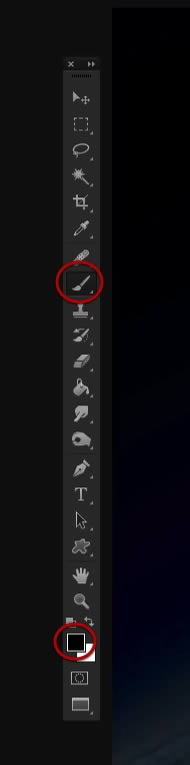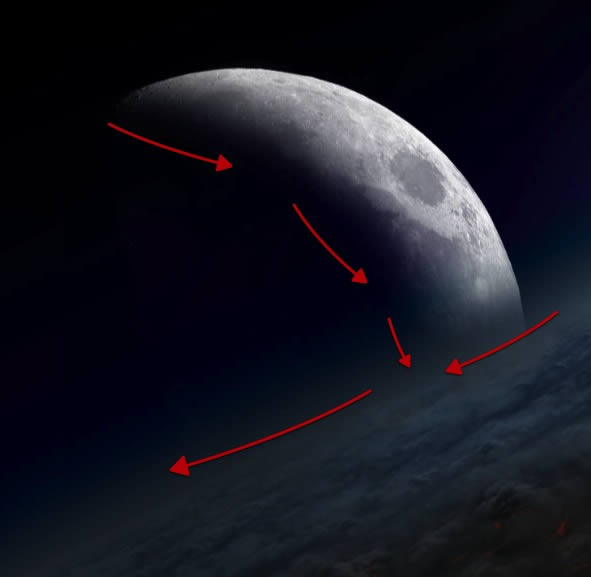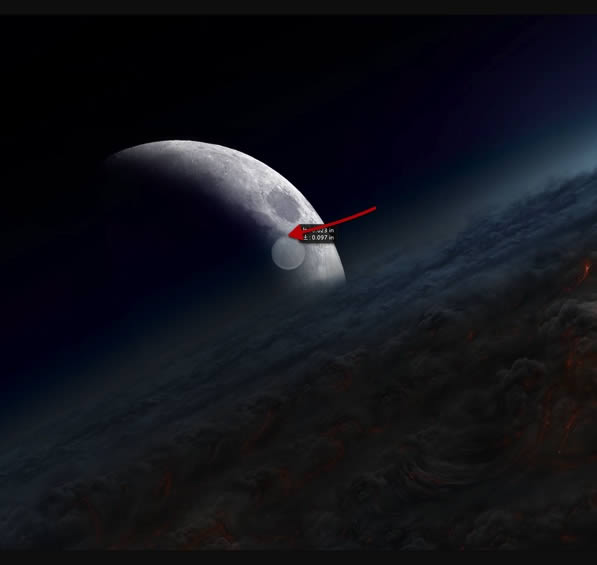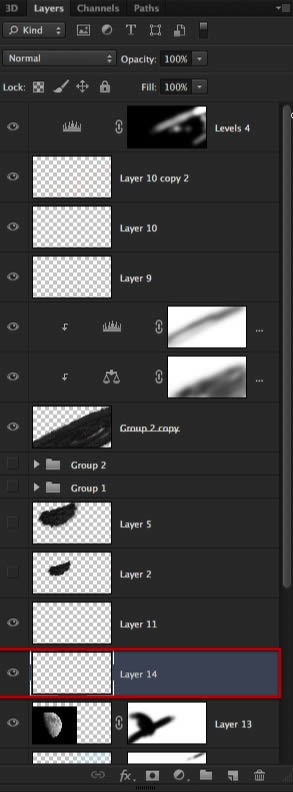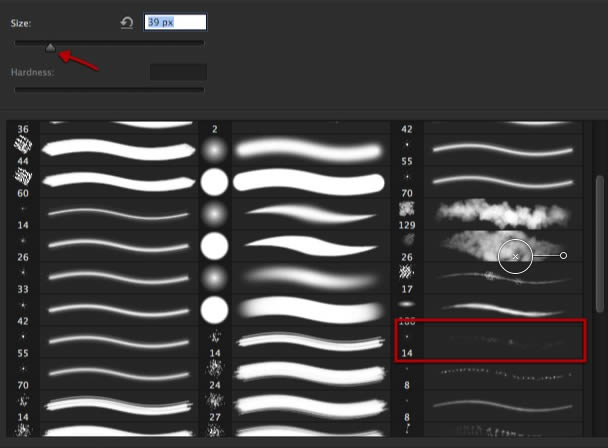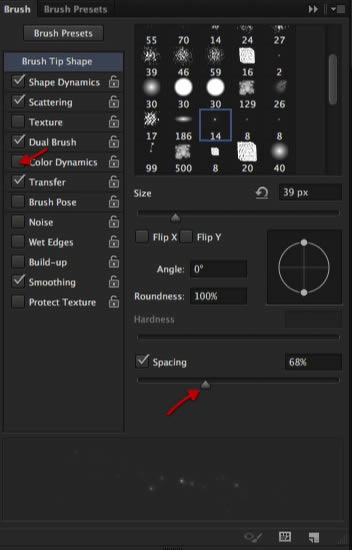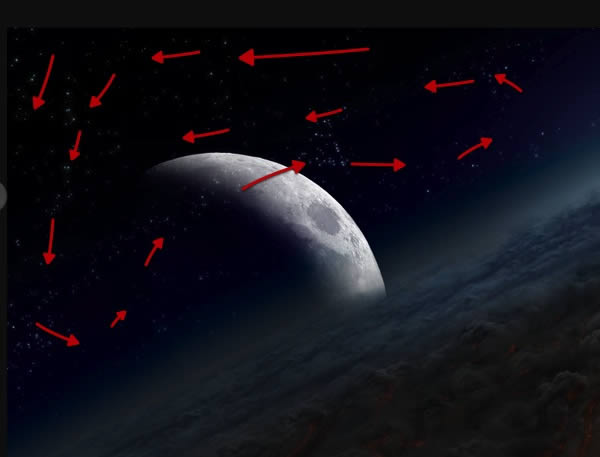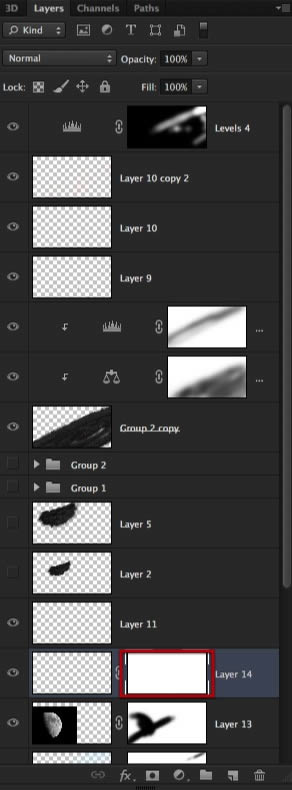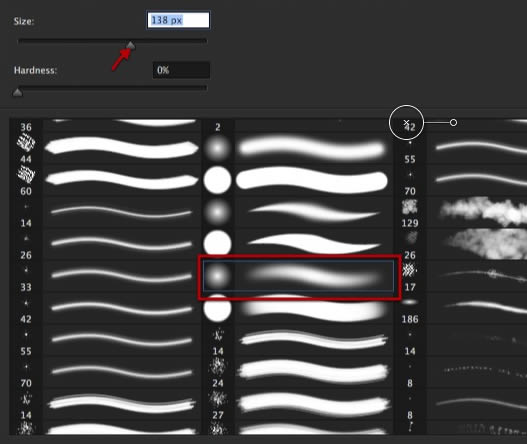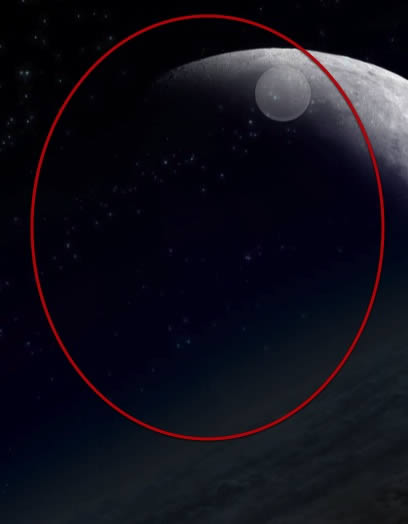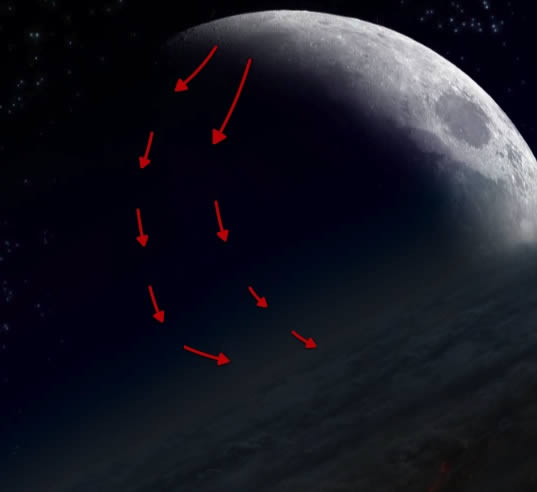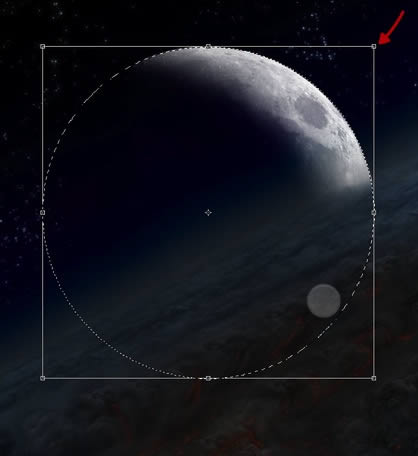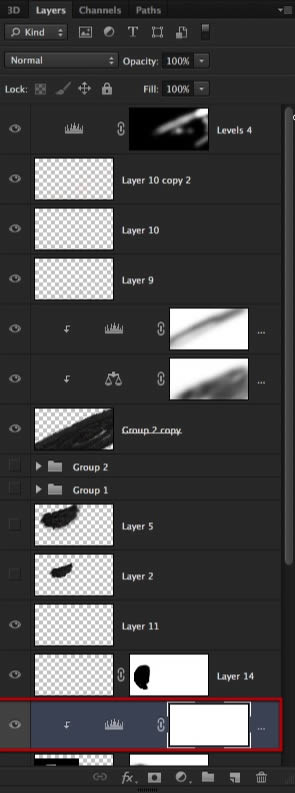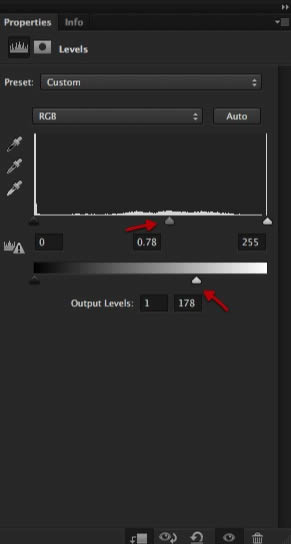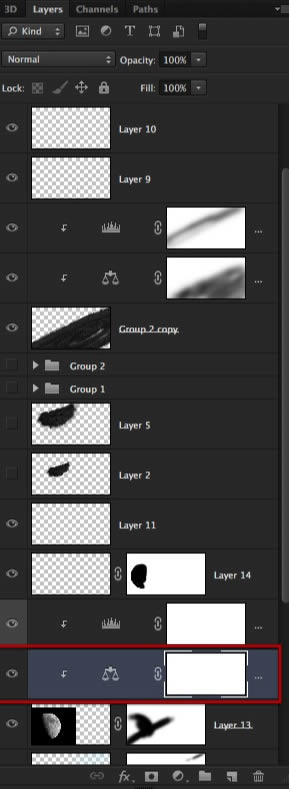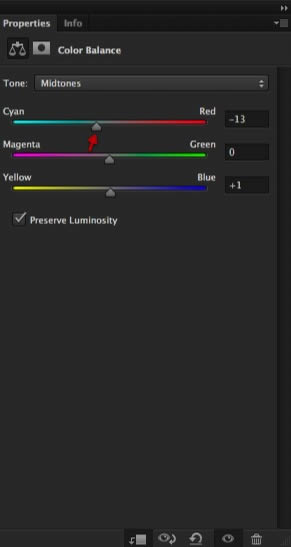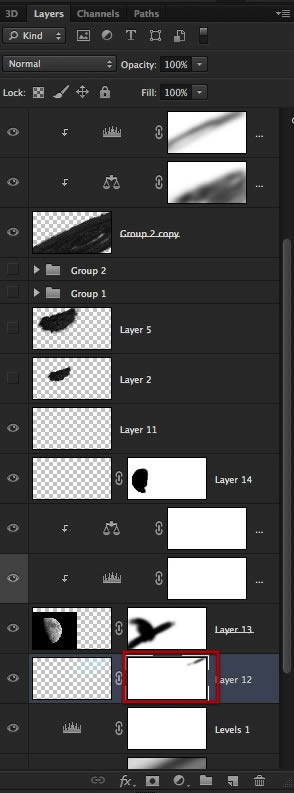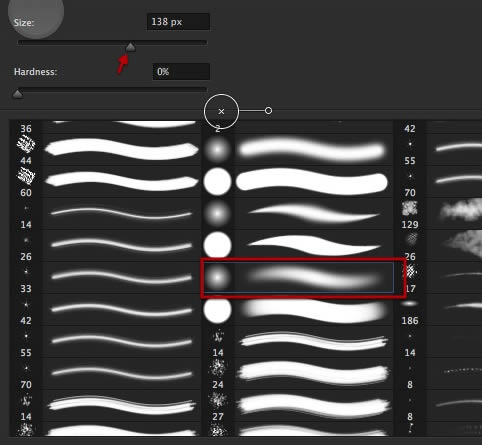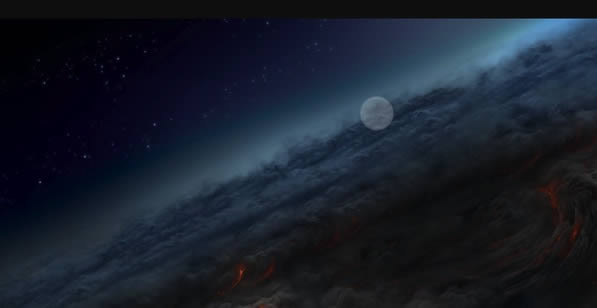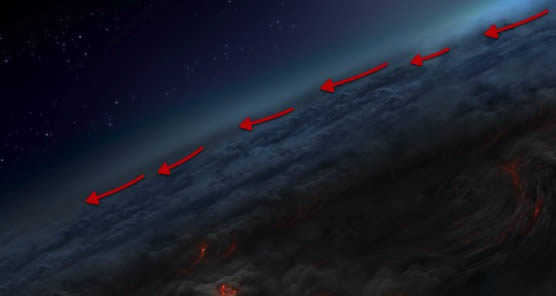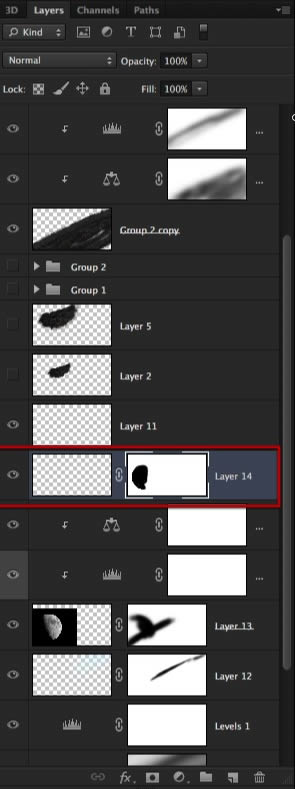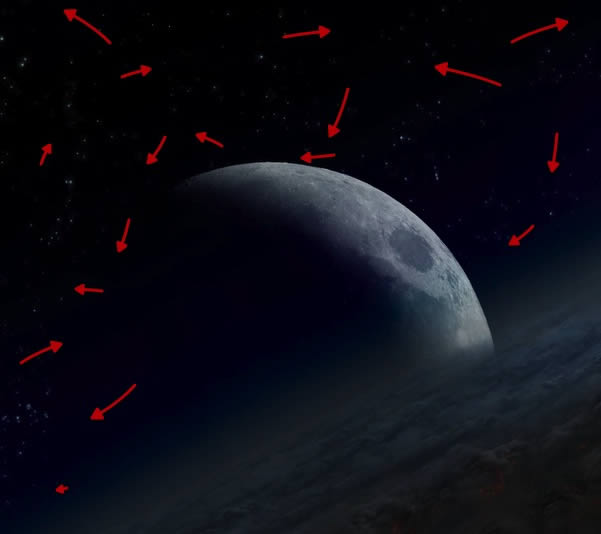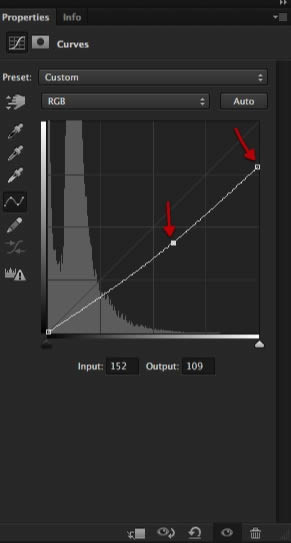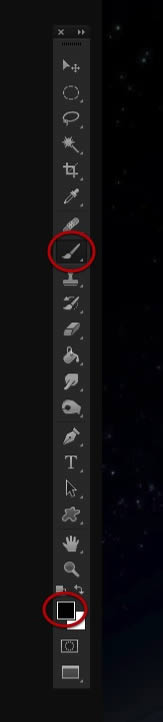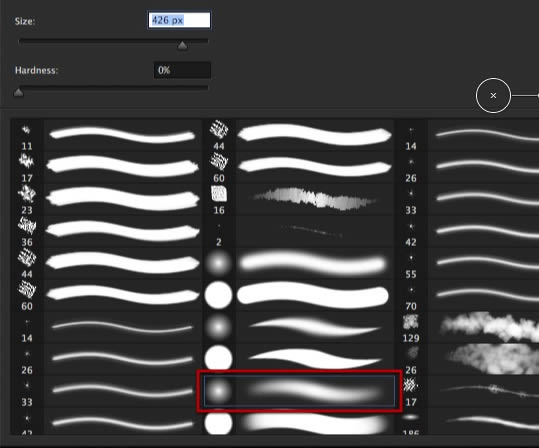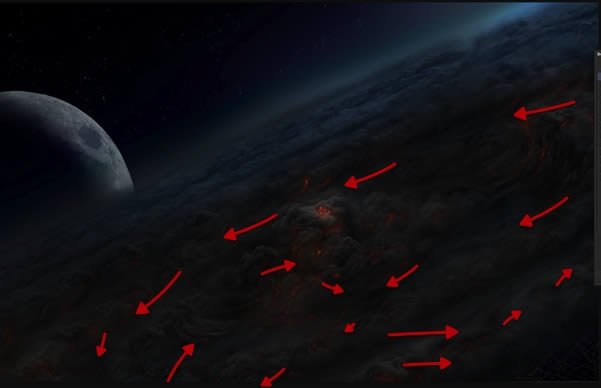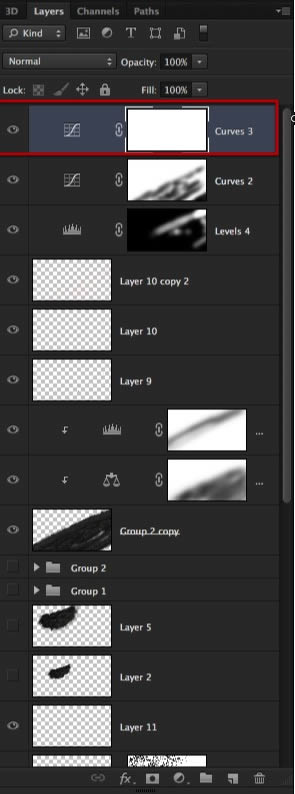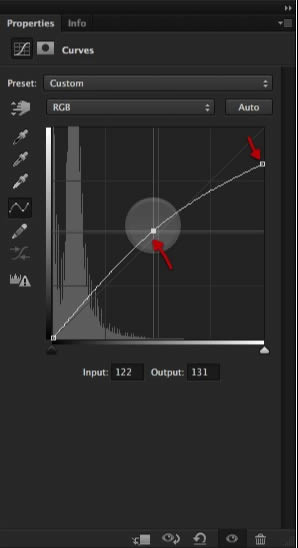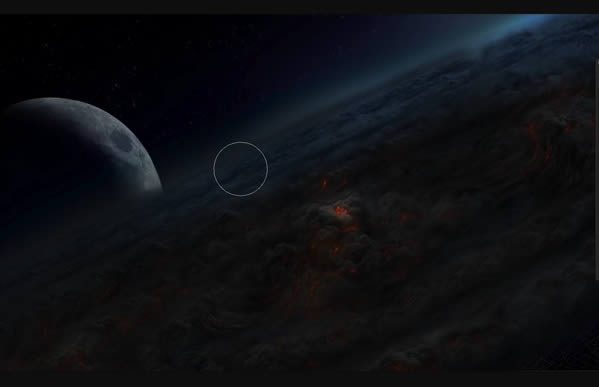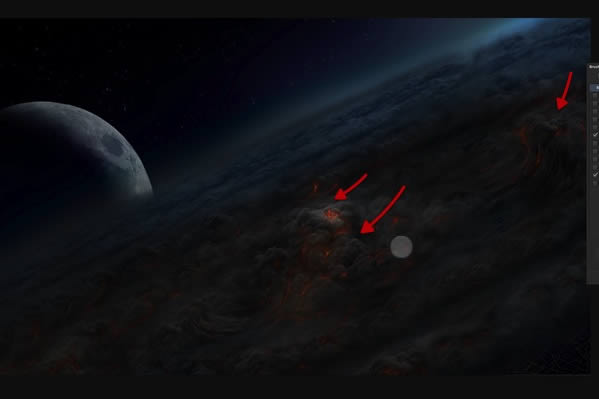skabe en starcraft inspireret raketter i photoshop,,,,,,, vi for nylig blev inspireret af billeder fra starcraft ii: hjerte af sværmen.i denne forelæsning, vi vil vise dig, hvordan man skaber en stor cirkel i helvede som set fra rummet.vi vil bruge nogle aktier fotografering i løbet af denne forelæsning, og de fleste af de teknikker, som vi vil vise, er stærkt afhængige af manuel maleri, så en tablet, vil være af afgørende betydning.denne pædagogiske omfatter også flere videoer hjælper med til at forklare de skridt, samt en hastighed maleri video, der viser hele processen form først til sidst.lad os komme i gang!,,,, hastighed, maleri, video,,, tutor aktiver, billede, billede 2, børste fil, 1.basen image opsætning og tegning, trin 1, starter vi vil åbne dette image og gøre et lag ud af det, så ved de, warp værktøj, lad os falde den sfæriske fordrejning lidt.,,,,, trin 2, så vil vi vende billedet horisontalt og omfang det lidt ned, som vist her. og vi vil afslutte det med halvtægtsfæste image som angivet.,,,,,,, trin 3, okay, lad os gå en niveauer lag og tilpasser det vist.,,,,, trin 4, inden vi går videre, lad os omdanne vores dokument til 16 bit at undgå striber på vores maleri.skabe et nyt lag og slå niveauer lag for nu, tag penslen og prøve en blå farve fra himlen som vist her.,,,,,,,,, trin 5, tag en meget stor blød børste spids og dækker himlen som vist her, og derefter prøve lyseblå fra horisont og male en blødere overgang fra horisonten for dyb rummet.,,,,,,, trin 6, hopper tilbage til den mørke blå og mindske den horisont, som vist her.så vil vi benytte lejligheden til at fjerne en tæt sky, der kan være et problem på et senere tidspunkt.,,,,,,, trin 7, næste, at niveauerne lag igen, og lad os tilføje kurver lag, og tilpasse det som vist her.,,,,, trin 8, fyld den maske af kurverne lag med sort, tag den store, bløde børste, og med hvide lad dette lag med en smule over den horisont, som vist her.,,,,,,,,, trin 9, så lad os åbne dette image og ændre lærred størrelse som vist.,,,,,,, trin 10, nu vil vi bruge, klon redskab til at eliminere de fyre på bunden af image og også dækkene.,,,,,,, trin 11, lad os også toppen, så har vi en blød organiske kant.,,,,, trin 12, nu skabe et lag maske og vælge denne børste tip.,,,,, trin 13, og naturligvis også med b)back - masken omkring røg for at få vores røg indhold står frit i midten.,,,,, trin 14, når du er tilfreds, anvende lag maske og kopi det hele på et nyt lag i vores dokument lader røgen billede, vi vil bruge den igen flere gange.,,,,, trin 15, når du har et billede i det dokument, vi er fordreje det lidt for at ændre perspektiv af det som vist.,,,,, trin 16, vi vil nu begynde at tegne den plan, vi har til det billede, så flyt røgen billede af den måde, en lille smule og prøve en mellemlang grå fra røg og så skabe en nye lag øverst.,,,,,,, skridt 17, vælge en meget mild rund børste spids og male i en spiral form som vist.,,,,, skridt 18, lad os nu omfang det lidt, hvis det er nødvendigt, og t -da fordreje perspektiv også.,,,,,,, skridt 19, når i bare gå tilbage til "at udfylde og afslutte denne base form.,,,,, skridt 20, så må vi prøve en mørkere gray fra vores røg og sæt spidsen størrelse, om 200px.,,,,, skridt. vi maler i nogle områder med skygge på mængde og måske kan fordreje form lidt mere, hvis det er nødvendigt.,,,,, skridt 22, så lad os gå tilbage til vores lys grå og vælge det uklar børste på 300px, så bare tilføje noget uklar slag mod lyset overflade på vores image.,,,,, skridt 23, så gør vi det samme for de skraverede områder med samme pensel og en mørkere farve.,,,,, skridt 24, nu vil vi afslutte dette punkt ved at udtage lidt lysere gray som vist og tilføje nogle lettere slagtilfælde til toppen.e skyer.,,,,,, 2.strøm i detaljer, trin 1, nu vil vi begynde at arbejde på strømmen til vores storm, så starter vi vælger, plet redskab, og børste tip vist her.,,,,, trin 2, så er det kun et spørgsmål om begyndt at træk og skub i en angivelse af sky bevægelse i de forskellige områder som vist her.,,,,, trin 3, tager vi hård sky former og tilføjer vi strøm, og det skal det.denne proces er selvfølgelig meget længe, og du skal se videoen og se de foranstaltninger, der finder sted.,,,,,,,,, trin 4, fortsætter vi hele vores spiral skyformationer som vist, og vi bør ende med noget som vist her.,,,,,,, trin 5, ikke i løbet af denne proces vil vi zoome ind lidt mere og mindske børst størrelse at tilføje mere indgående som vist her.,,,,,,, trin 6, som vi zoome ind yderligere i vores image, vi bør behandle hvert afsnit som et lille stykke om sammensætning og tilføje glædeligt, strømme og eddies.,,,,, trin 7, når vi dækker hele billedet vi zoome ind endnu strammere og maling i nogle af de mere raffinerede,,,,,,, detaljer. trin 7, som du kan se den proces er den samme, men vi går tættere på, hver gang, der dækker hele billedet reducere børste størrelse og gentagerendnu en gang.det er en samling proces, der giver store detaljerede resultater.,,,,,,,,, trin 8, så vi kom næsten kørte til pixel - niveau og gøre vores detaljerede opbygning med en meget lille børste drikkepenge.pas på video, så du kan se den proces, der finder sted med mere end en time med at male.,,,,,,,, 3.sky detaljer, trin 1, vi vil nu bruge billedet af dæk - ild, vi har arbejdet på i starten, så gå videre og udvælge lag for det.,,,,, trin 2, så vælg viskelæder og sky børste drikkepenge.så slette en smule bunden som vist, at slippe af med noget af baggrunden i det billede, herunder dæk.,,,,,,, trin 3, skift til, klon redskab, og udvælge de bløde runde tip til det på 123px,,,,, trin 4, så bare klon fra det billede, at tilføje denne detalje til toppen af spiral skyer som vist her.,,,,, trin 5, nu til forgrundsviden, vi har brug for en større udgave af disse skyer, så gå tilbage til det billede, og med et lag.omfang og fordreje det igen, men lad det lidt større som vist.,,,,, trin 6, så bare brug den til at klone i de nærmeste del af sky som vist her.næste vælge både base og klonede detaljer og sammenlægge de to lag sammen.,,,,,,, trin 7, tilbage til den plet værktøj og vælge et lille tip til den børste, så vi kan samle disse klonede hele basen som vist her.,,,,,,,,, trin 8, dække hele billedet at slippe af med den svagheder i de forskellige kilder.så få en kopi af den ild, røg, image, omfanget og fordreje det i centrum som vist her.,,,,,,, trin 9, skabe en maske til denne nye lag og vælge den sky børste drikkepenge.så slette det uden for det, som det fremgår af det smelter sammen med centret.og det er det, vi er færdige med at tilføje oplysninger i dette afsnit.,,,,,,,, 4.samlet optegnes, trin 1, gå til den, noget værktøj, og bruge det igen at tilføje detaljer og fusionere alt det, vi har gjort med, klon værktøj med resten.,,,,,,, trin 2, lad os lave en kopi af vores base lag og skjule den oprindelige.,,,,, trin 3, så vælg brænd redskab, og den bløde børster tip om 70px,,,,, trin 4, vi vil bruge den til at øge den mørke i mellem emblemer af spiral, som vist her.,,,,,,, trin 5, så kunne den oprindelige undersiden igen og reducere forureningen af kopi til ca. 54%.efterfulgt af en ny maske i dette lag.,,,,, trin 6, med denne maske, vi sørger for at det pigmentering kun mellem spiral dele som vist.og vi har en del færdig.,,,,,, 5.hurtigt at strømme retning, trin 1, lad os gå tilbage til vores ild og røg image og anvende en fordreje filter som vist,,,,,,, trin 2, bring det til vores dokument, vend den vandret og omfang det lidt som vist.,,,,, trin 3, så dreje det som vist her.,,,,, trin 4, næste fordreje det billede, som vist her.,,,,, trin 5 og omfanget af det lidt mere og skabe en maske, for det,,,,, trin 6, nu skal vi masken af, hvad vi ikke har brug for som vist her.,,,,, trin 7, så måske justere vægten lidt mere og rører den maske i overensstemmelse hermed.,,,,, trin 8, perfekt!lad os lave en kopi af det, kast det og gå over til venstre som vist.,,,,, trin 9, omfang det ned i holdning og rotér det lidt.,,,,, trin 10, røre den maske at tilføje eller fjerne efter behov.,,,,, trin 11, okay, fantastisk!lad os nu tage alle disse lag og gruppe dem i en mappe, så to mappen og skjule den oprindelige i tilfælde af, at vi her op og have den tilbage.så bare slå de synlige gruppe.,,,,,,, trin 12, vil vi igen anvende, noget værktøj, at samle alle de nye ting sammen.,,,,,,, trin 13, og bruge den til at forbinde, hvor der er blødt huller i vores uvejr, som vist her, og vi benytter lejligheden til at se på vores image at finpudse og korrekt, hvad vi finder.efter at vi har afsluttet endnu en etape i vores lektion.,,,,,,,, 6.fingermaling, trin 1, vi vil vende tilbage til, noget værktøj, men denne gang vil vi give den lille udvælgelse, hvor der står fingermaling.,,,,, trin 2, er vi nødt til at behandle dette værktøj, en smule anderledes, så vælg den børste spids og vælge en mørkegrå til forgrundsviden farve.,,,,, skridt 3, nu når du hanen med det værktøj, du får en lille mængde " maling og quot; leveret, men hvis du opretholde presset og flytte det pletter for det meste som den, noget værktøj, ikke af sig selv.det bliver en smule for at bruge, men det er godt for tilsætning af små blandet detaljer.jeg foreslår, at du ser videoen og eksperiment selv at få styr på det.,,,,,,, trin 4, vi er nødt til at gå gennem hele billedet og tilføje detaljer som vist her, indtil vi har styr på det hele i uvejr.og igen findes der ingen meget, at jeg kan fortælle dig om i dette afsnit, er du nødt til at se den video - og for det meste får et hænge af værktøjet.,,,,,,,, 7.udvide storm mod horisonten, trin 1, ikke videre, vi er nødt til at lave en kopi af hele vores base og omfanget af en i ryggen som vist her, så få en kopi af det mindre del og flytte den til venstre som vist.,,,,,,, trin 2, så få en tredje kopi dækning af afsnit hele vejen til venstre som vist her, og så tager det lidt, så det passer til mindre krumningsradius i horisonten.,,,,, trin 3, lad os tage alle disse kopier og samle dem i et enkelt lag.,,,,, trin 4, når fusionerede kan vi omfanget og fordreje de overslag, lidt som vist.,,, løntrin 5, lad os lave en kopi af den sidste fusionere, holde lag på ryggen og omfang det ned, og flytte den til venstre.- endnu en kopi, og flytte over til højre og fordreje dens overslag lidt som vist her.,,,,, trin 6, når du har det, samle disse to lag sammen.så på dette punkt kan du tjekke denne lag og klon af synlige gentagelse, der viser på skyerne.,,,,, trin 7, nu tager vi den sidste og tidligere sæt og samle dem i én.,,,,, trin 8, to kopier af de deraf følgende lag, en til venstre og til højre.plus omfang og roterer som vist her.,,,,, trin 9, så samle disse sidste to lag i en.,,,,, trin 10 for sidste fusionerede, bare tag den, også værktøj og vælge de uklar børste drikkepenge.nu bare slette en del af horisont, som vist.,,,,,,, trin 11, perfekt!nu skaber en ny plan senere og klip det til den første del af horisont skyer som vist her, justere de niveauer, som er angivet.,,,,, trin 12, lad os gøre det samme for lag tilbage i horisonten, så skaber de niveauer, lag og tilpasse det vist.dette giver hver sektion en forskel i sort niveauer og foreslår også atmosfæriske indflydelse.,,,,, trin 13, tag hele partiet og samle dem i et enkelt lag.,,,,, trin 14, så tager vi den, klon værktøj, endnu en gang igen for nogle mønstre for gentagelser, der kan mærkes med alle disse overlapninger.,,,,, trin 15 og til slut endnu en del tager også igen med sky børste spids og slette i horisonten uregelmæssigt, som vist her.,,,,,,,, 8.mellem de emblemer og ild, trin 1, lad os nu få en kopi af det lag, og skjule den oprindelige.,,,,, trin 2, fordreje det lidt fladt ud og så med, klon værktøj, begynder at udfylde en smule på arealer, der er vist her.,,,,,,, trin 3, fortsat kloning hele spiral, som vist her og derefter reducere røgtæthed ca. 29% så bare vælg hvad vi brugte som klon kilde og slette det.,,,,, trin 4, fantastisk!lad os nu tage disse tre lag og grupper, så få en kopi af gruppen og samle den.,,,,,,,,, trin 5, lad os begynde skygger vores scene, tilføje en niveauer lag øverst og tilpasse den som vist her.være sikker på sin altid på undersiden.,,,,, trin 6, tilføje en farve balance lag og tilpasse det som nævnt her.,,,,, trin 7, nu er maske lidt af det sidste lag, så tag penslen med sort og børste tip vist her.,,,,, trin 8, så vi skal bare masken af, hvor vi ønsker ikke den blå indflydelse.,,,,, trin 9, så har vi også gå til niveauer lag maske og maske af meget sagte på horisonten.,,,,,,, trin 10, perfekt!lad os få et nyt lag og vælge denne børste.,,,,,,, trin 11, prøve røde /orange fra det her område og i krattet, palet slukke farve dynamik.,,,,, trin 12, og med denne børste, vil det være meget let at starte en brand i stormen, bare følg det eksempel, vi har tilbage af den oprindelige ild image.,,,,, trin 13, fortsat i hele den storm, at grundlaget for denne brand mellem skyer virkning.,,,,, trin 14, skal vi nu have hele billedet, der er tilsat detaljer af brand i skyerne.,,, trin 15, okay lad os fortsætte med kosten, men ændrer vores pensel tip det er vist her.,,,,, trin 16, vil vi nu vælge en lysere orange farve at tilføje lidt liv i brand som vist her.,,,,, skridt 17, ikke må ikke overdrive det highlights bare maling på meget små dele, hvor den varme, ville være mere intense.så skift den børste drikkepenge til vores sky børste på 90px,,,,,,, skridt 18, udvælge en rød farve som dette og skabe et nyt lag på toppen.,,,,, skridt 19, vil vi begynde at tilføje glød til ild, afsnit som vist her.,,,,, skridt 20, så bare at reducere forureningen af lag på ca. 53%, og vi har tilføjet diskret glød til skyerne.,,,,, skridt 21, nu vil vi arbejde i afsnit som denne her, at øget detaljer.tag din pensel, igen med den sidste tip og gøre det til et meget lille 2px størrelse.så bare maling i ild, fremhæver og vener som vist, ikke bare her, men i skyerne.,,,,,,,,, skridt 22, når du har set videoen for denne afdeling, og dække alle de storm, lad os tage begge øverste lag og kopiere dem.,,,,, skridt 23, så fusionere kopier og kopiere dem igen, bare for at fusionere dem igen.,,,,,,,,, skridt 24, når vi har alle sammen i et enkelt lag, lad os anvende gaussisk tåge som vist her og ændre farven balance som vist.justere de niveauer, også direkte som angivet.,,,,,,, skridt 25 endelig tilpasse uklarhed i lag med 67%, og vi er færdige med dette afsnit.,,,, 9.byens lys, sidste skygge, månen og stjernerne, trin 1, vi vil nu begynde at afslutte vores billede på et par ting.lad os starte med et nyt lag, lige over grundlæggende image som vist her og vælger den børste med spidsen vist her, og vi vil holde den lyse orange farve.,,,,,,, trin 2, detaljer er diskret, men vi vil male striber af lys på en by under stormen som vist her.,,,,, trin 3 lad os nu gå videre og skabe vores første endelige niveauer justering lag oven på og tilpasse den som vist her.,,,,, trin 4, fyld den maske med sort, skift til den børste redskab, og ændre farve hvid.og med vores bløde runde tip maske i lyset af det lag, som vist her.,,,,,,,,, trin 5, perfekt, lad os skabe et nyt lag, som vist her og vælger denne lyse blå farve.,,,,, trin 6, øge med blød spids til ca. 1400 px,,,,, trin 7, så maler i en nuanceret lys over horisonten, der kommer fra toppen lige som vist.,,, trin 8, så tag viskelæder og gøre den bløde børster 53px.så slette en del af blåt lys i horisonten.,,,,,,,,, trin 9, okay, lad os tage til månen, åben det billede her med kopi til et nyt lag, lige over basen lag, og dets tilstand til skærmen.,,,,, trin 10, vi har vores måne, lad os tilføje en maske gør det rigtigt, med vores scene.,,,,, trin 11, så selvfølgelig tage "sort og vores bløde rund børste.,,,,, trin 12, nu bare masken som vist her til at rette lyset retning på vores måne lidt.og så kom det i position.,,,,,,, trin 13, lad os nu skabe et nyt lag oven på månen, og tag penslen vist her med lyse blå farve, og sørg for at deaktivere farve dynamik i krattet, palet, og øge afstanden lidt.,,,,,,,,, trin 14, og nu skal du male i en tilfældig stjerner på himlen som vist.,,, trin 15, perfekt, nu skabe en maske for star - lag, og tag din bløde børster igen.,,,,, trin 16, lad os nu maske af stjerner, der er på toppen af månen som vist her, hvis du har brug for at være mere præcis, tilføje en udvælgelse og være sikker på at slette alle, som sidder på omkredsen af månen.,,,,,,,,, skridt. vi har brug for en ny plan lag til månen, så skaber man et udklip maske og tilpasse de niveauer, som vist.,,,,, gå 18, og følg med en farve balance lag justeret som sådan.,,,,, skridt 19, perfekt nu, lad os gå tilbage til vores store blå glød lag, og lad os arbejde på masken for det lidt mere med blød børste på 138px.,,,,, skridt til 20, som vist her - maske af blåt lys fra horisont, bare en smule mere som vist her.,,,,, skridt 21, og lad os også til stjernerne lag og med masken - masken af nogle af de stjerner.,,,,,,, skridt 22, lad os fortsætte med en kurver lag øverst og tilpasse den som nævnt her.,,,,, skridt, 23, nu vil vi selvfølgelig masken af, hvor vi ikke har brug for den indflydelse, den her, så tag din børste igen om 430px,,,,, skridt 24, så bare arbejde med maske for at fjerne mørkfarvning af kurverne som vist hendee.,,,,, skridt 25, nu vil vi skabe endnu flere kurver lag øverst og tilpasse den som vist.,,,,, skridt 26. denne gang har vi vende maske ved at udfylde med sort og gøre vores pensel arbejde med hvide lade i masken indflydelse, hvor vi har brug for det, som er vist her.,,,,,,,,,, indgåelse, det burde du have lært, at succes med at blande nogle materiel billeder med digitale maleri teknikker til at skabe deres egen rumbaserede billedsprog.disse teknikker kan nemt modificeres i kreative måder at producere deres egen virkninger.hvis du har problemer med nogle af de skridt, sørg for, at du tager et kig på video for at se, hvordan de blev gjort.,,,